In dieser Anleitung erfahren Sie, wie Sie mit dem Google Mobile Ads SDK Anzeigen von InMobi über die AdMob-Vermittlung laden und ausliefern. Dabei werden sowohl Vermittlungsabfolge- als auch Gebotsintegrationen behandelt. Hier erfahren Sie, wie Sie InMobi der Vermittlungskonfiguration eines Anzeigenblocks hinzufügen und das InMobi SDK und den Adapter in eine iOS-App einbinden.
Unterstützte Integrationen und Anzeigenformate
Der Vermittlungsadapter für InMobi bietet folgende Funktionen:
| Integration | |
|---|---|
| Gebote | |
| Vermittlungsabfolge | |
| Formate | |
| Banner | |
| Interstitial | |
| Mit Prämie | |
| Nativ | |
Voraussetzungen
iOS-Bereitstellungsziel von 10.0 oder höher
[Für Gebote]: Wenn Sie alle unterstützten Anzeigenformate in Gebote einbeziehen möchten, verwenden Sie den InMobi-Adapter 10.6.0.0 oder höher (neueste Version empfohlen).
Neuestes Google Mobile Ads SDK
Vermittlung abschließen Startleitfaden
Schritt 1: Konfigurationen in der InMobi-Benutzeroberfläche einrichten
Registrieren Sie sich für ein InMobi-Konto.
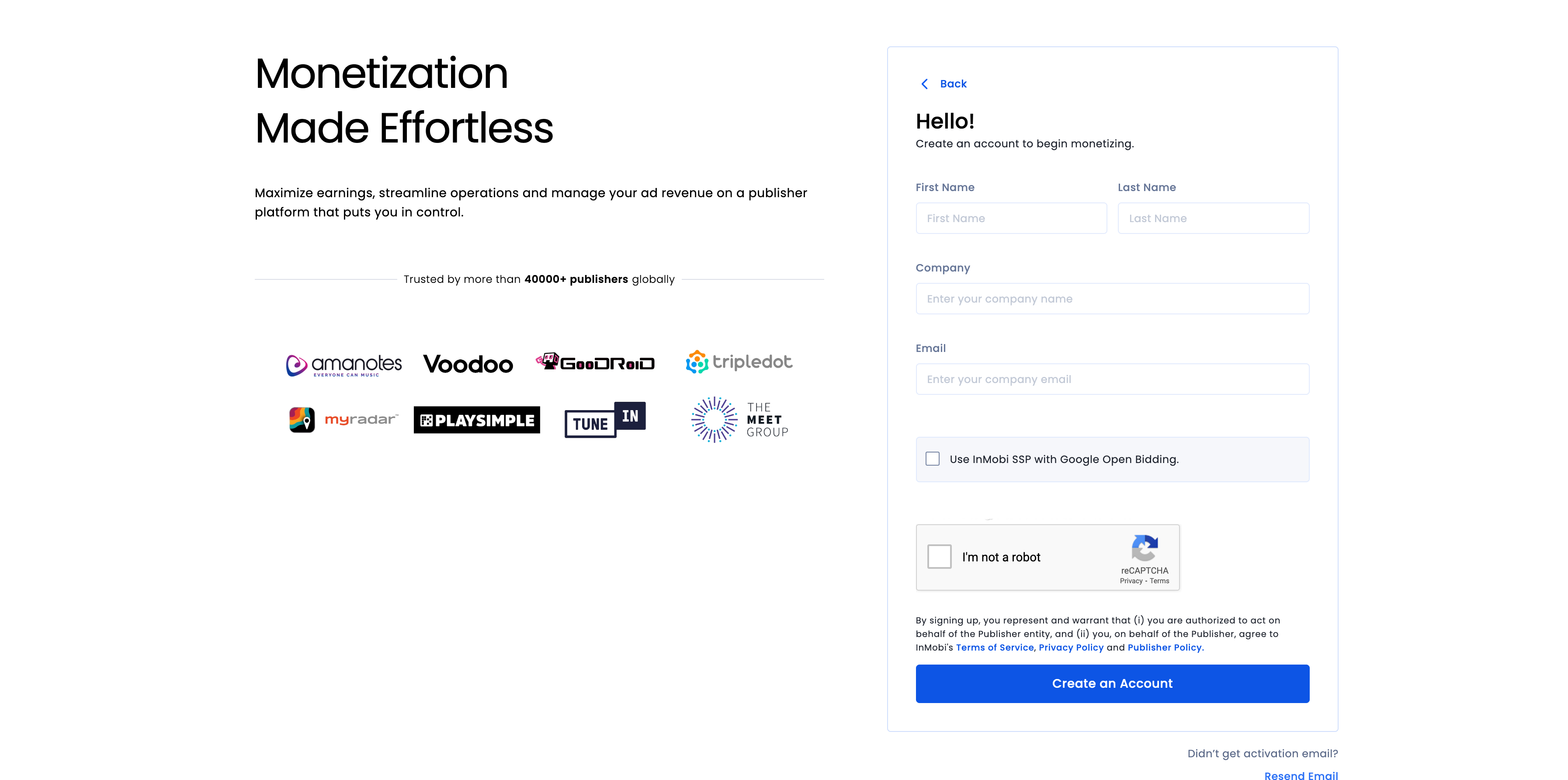
Melden Sie sich an, sobald Ihr Konto bestätigt wurde.
App hinzufügen
Wenn Sie Ihre App dem InMobi-Dashboard hinzufügen möchten, klicken Sie auf Inventory > Inventory Settings (Inventar > Inventareinstellungen).
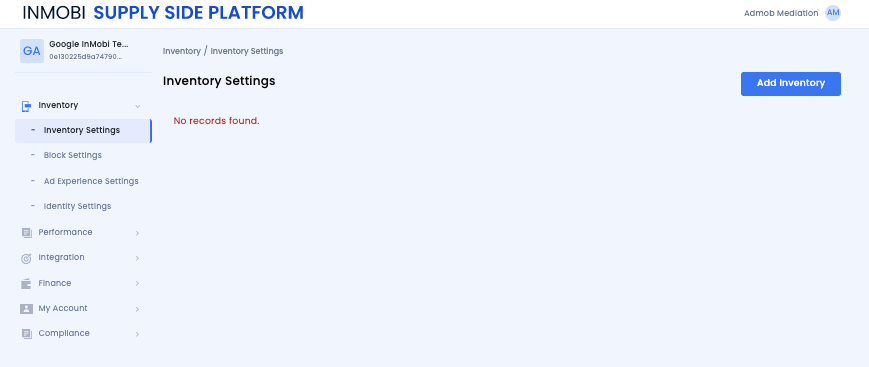
Klicken Sie auf Inventar hinzufügen und wählen Sie im Drop-down-Menü den Channel Mobile App aus.
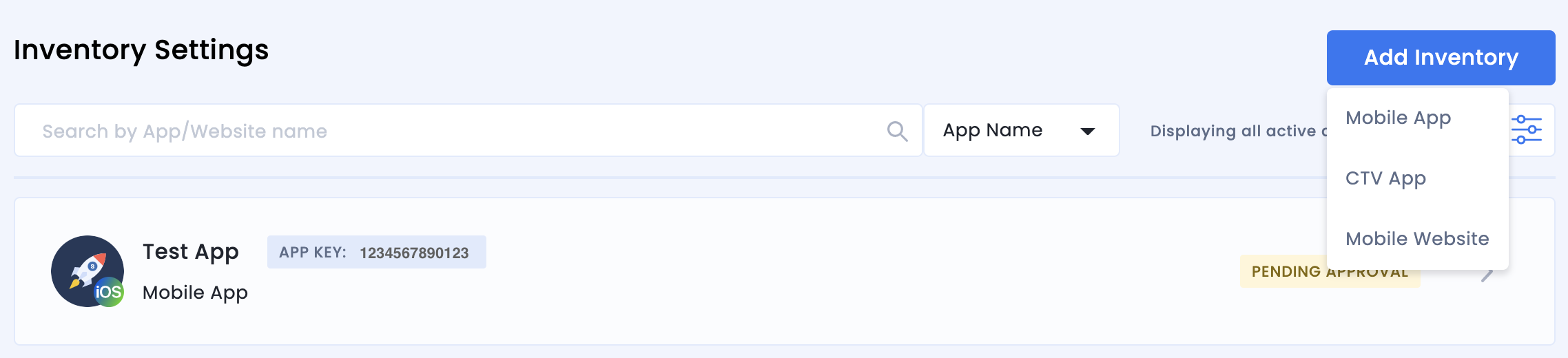
Geben Sie die URL Ihres veröffentlichten App-Stores in die Suchleiste ein und wählen Sie die App aus den automatisch ausgefüllten Ergebnissen aus. Klicken Sie auf Weiter.
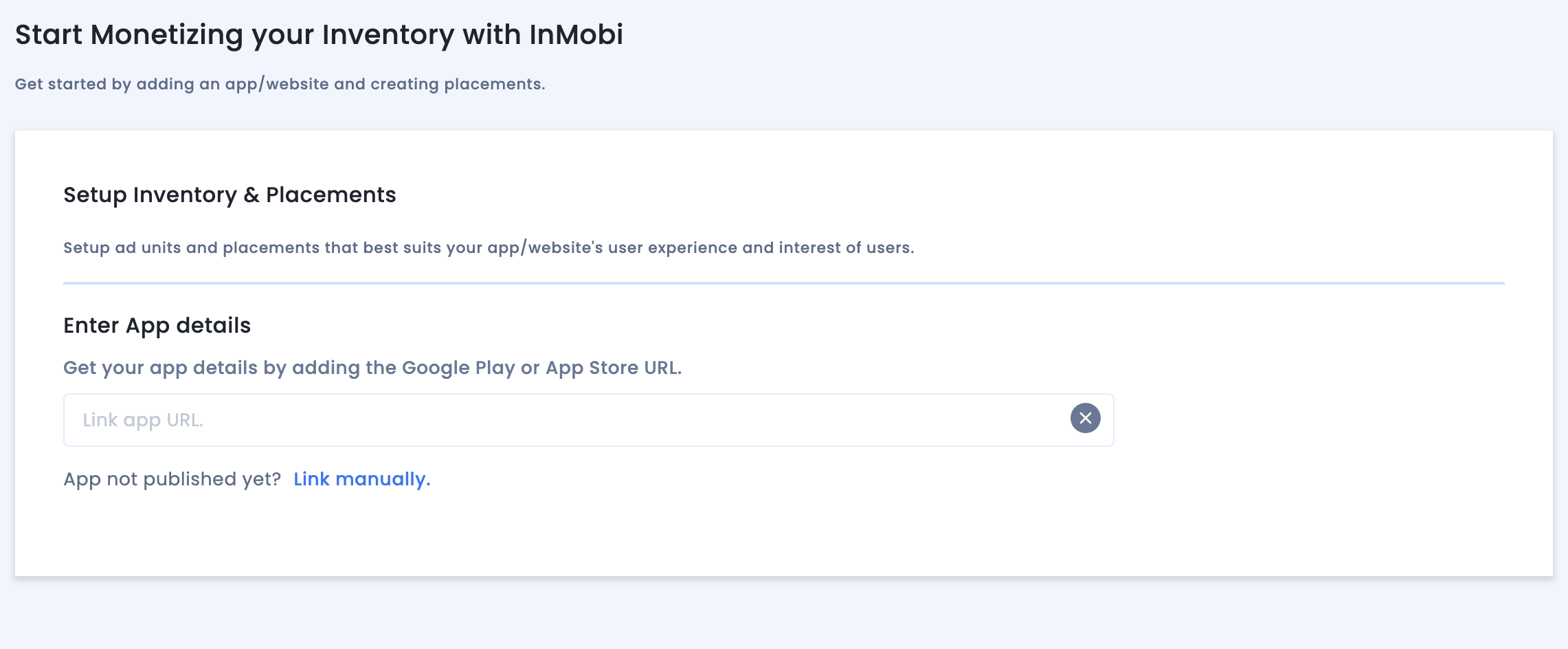
Wenn Ihre App nicht veröffentlicht ist, klicken Sie auf Manuell verknüpfen und geben Sie die erforderlichen Details ein. Klicken Sie auf Weiter.
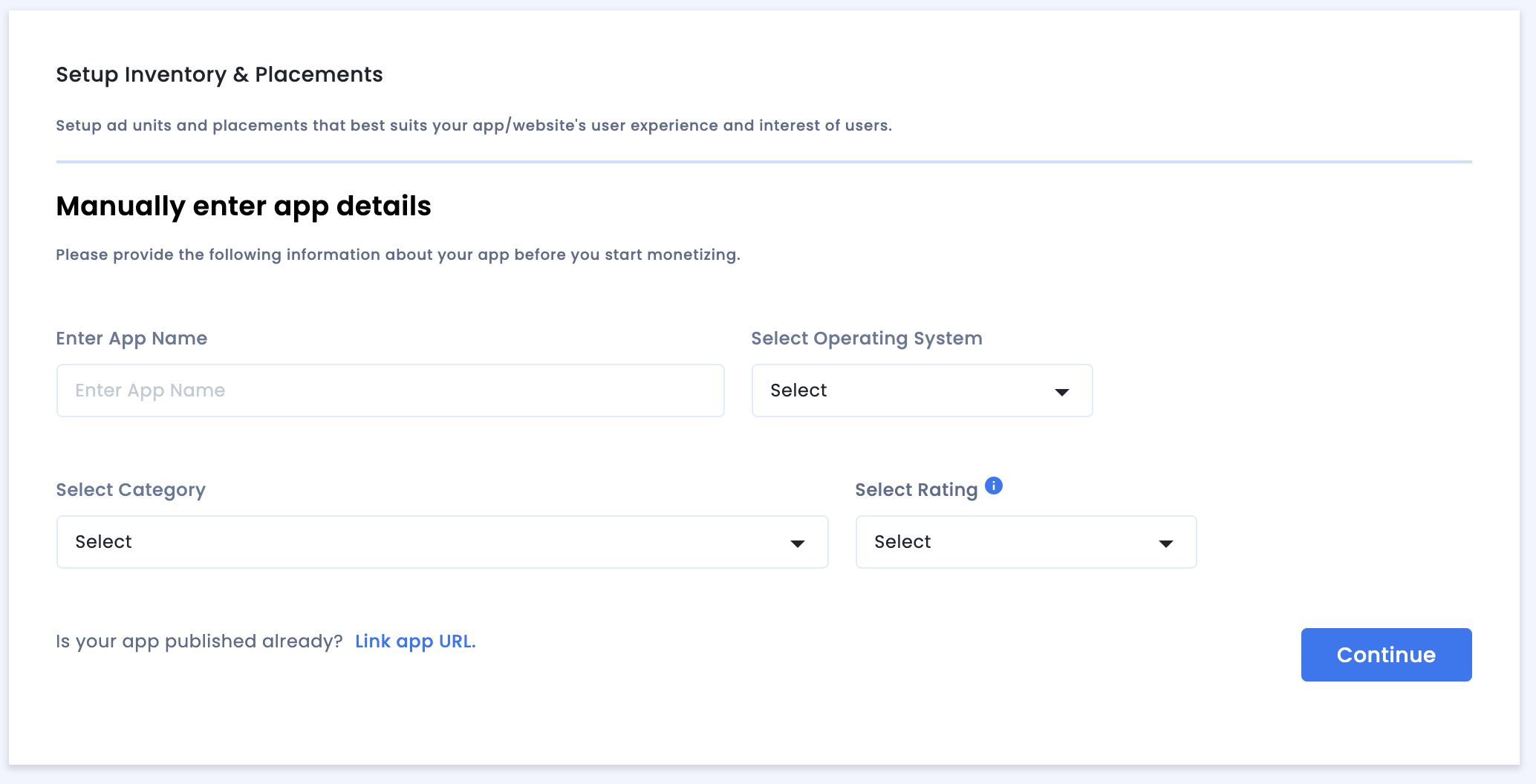
Prüfen Sie die Einstellungen unter App- und Website-Compliance und klicken Sie dann auf Speichern und Placements erstellen.
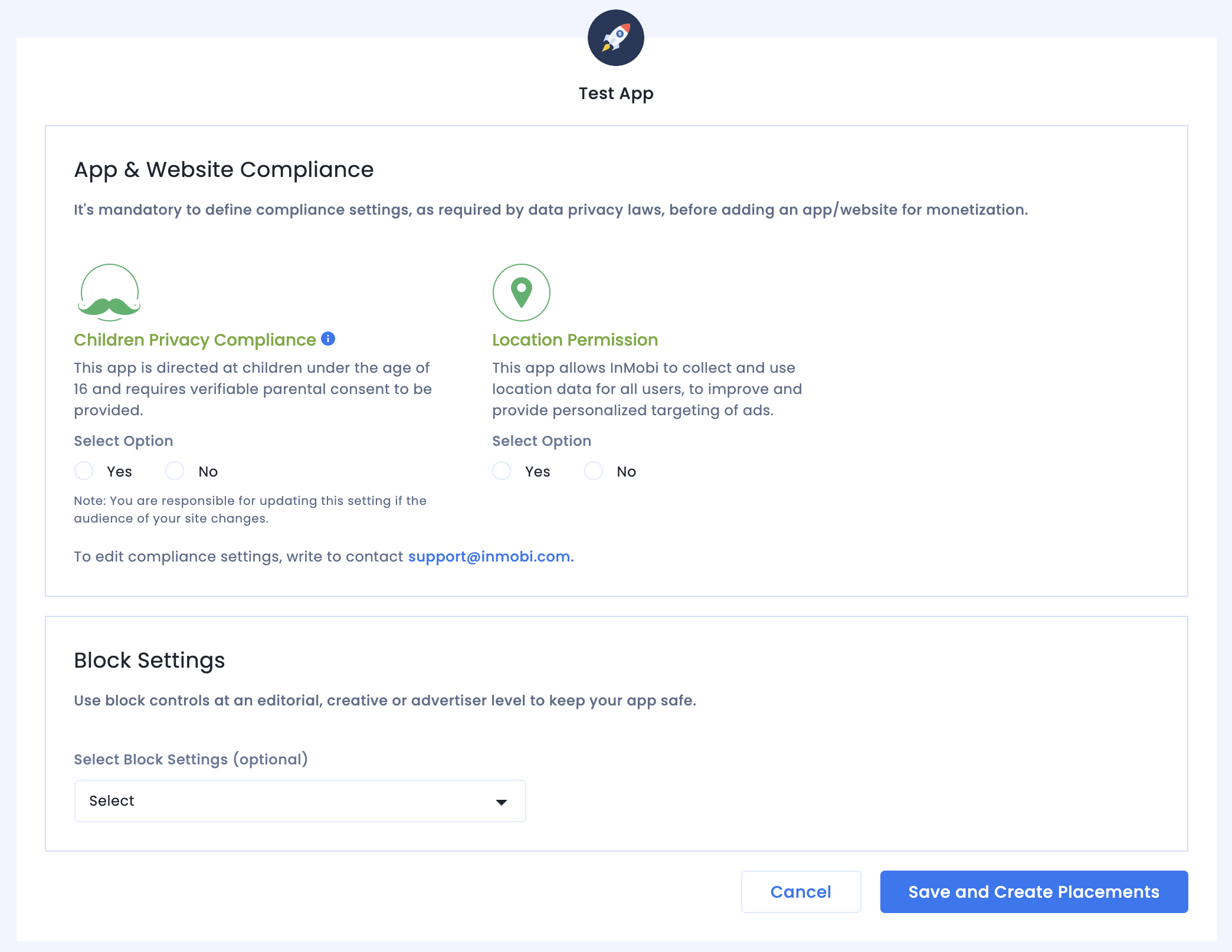
Placements
Nachdem Sie Ihr Inventar eingerichtet haben, werden Sie zum Workflow für die Erstellung von Placements weitergeleitet.
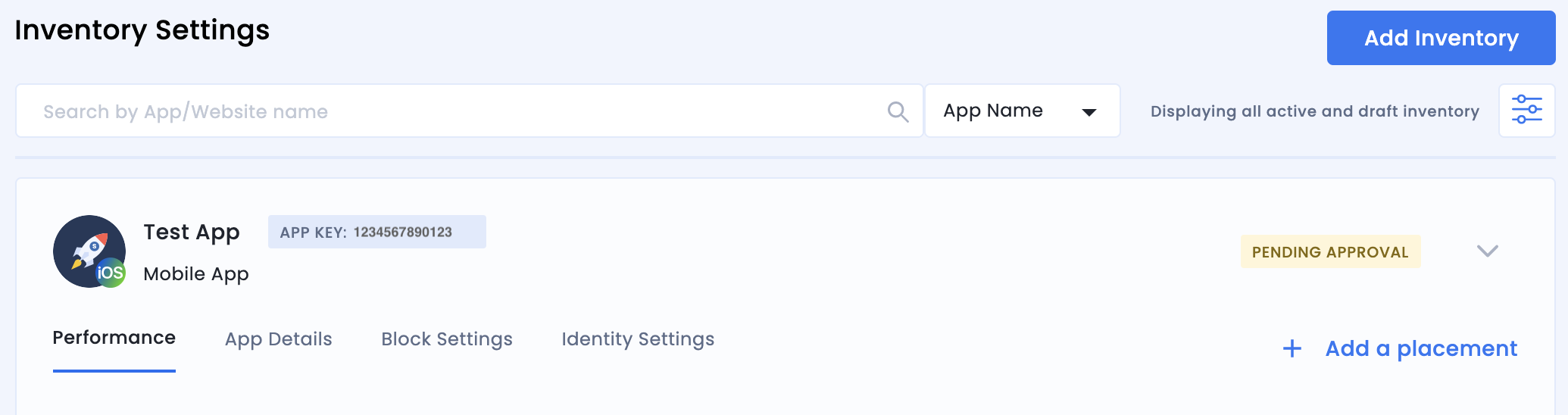
Gebote
Wählen Sie den Typ des Anzeigenblocks aus. Geben Sie einen Placement-Namen ein, wählen Sie für Audience Bidding (Gebote für Zielgruppen) On (Aktiviert) und für Partner Google Open Bidding aus und füllen Sie den Rest des Formulars aus. Klicken Sie abschließend auf Placement erstellen.
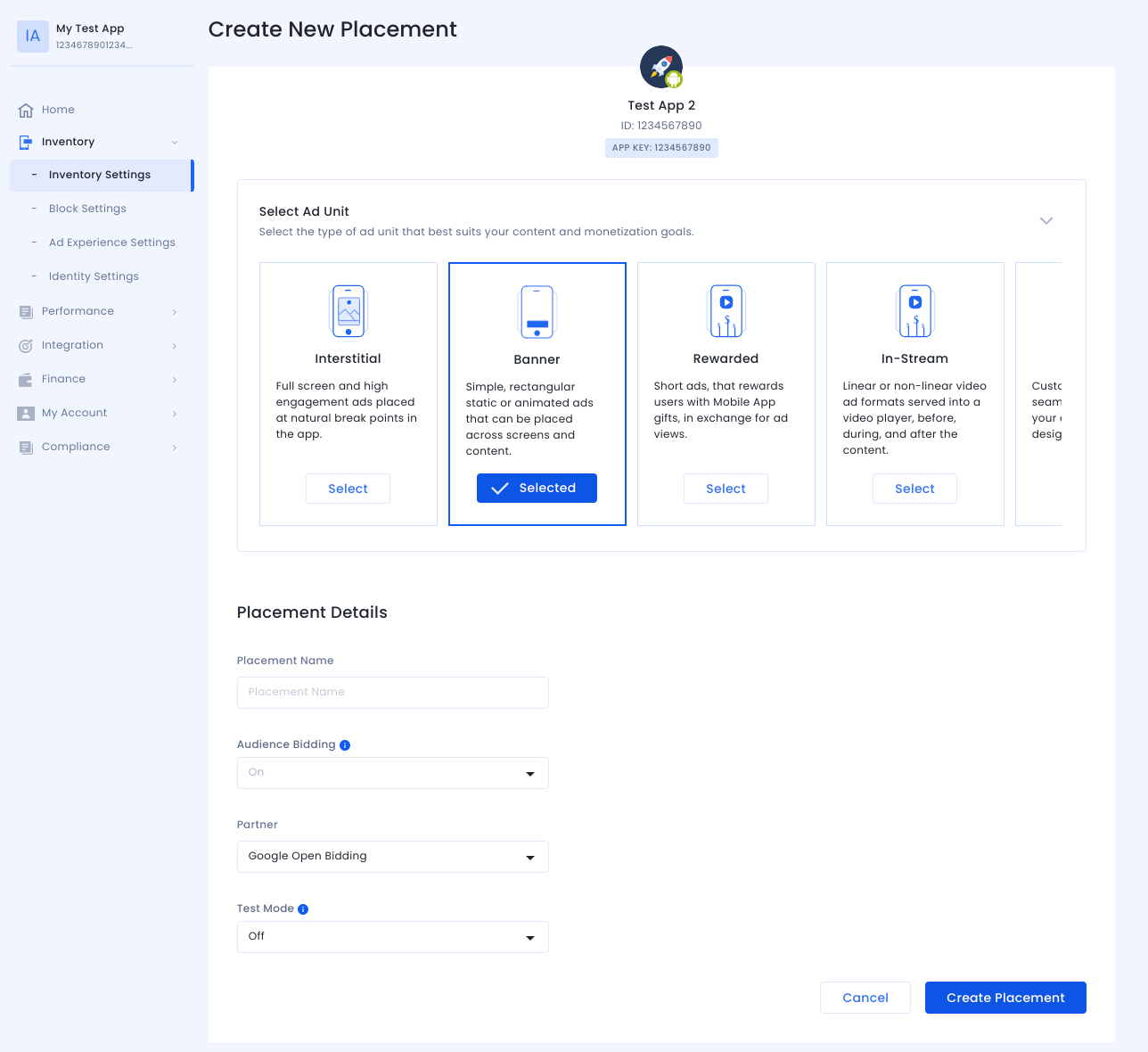
Wasserfall
Wählen Sie den Typ des Anzeigenblocks aus. Geben Sie dann einen Placements-Namen ein, wählen Sie für Gebote für Zielgruppen die Option Aus aus und füllen Sie den Rest des Formulars aus. Klicken Sie abschließend auf Placement erstellen.
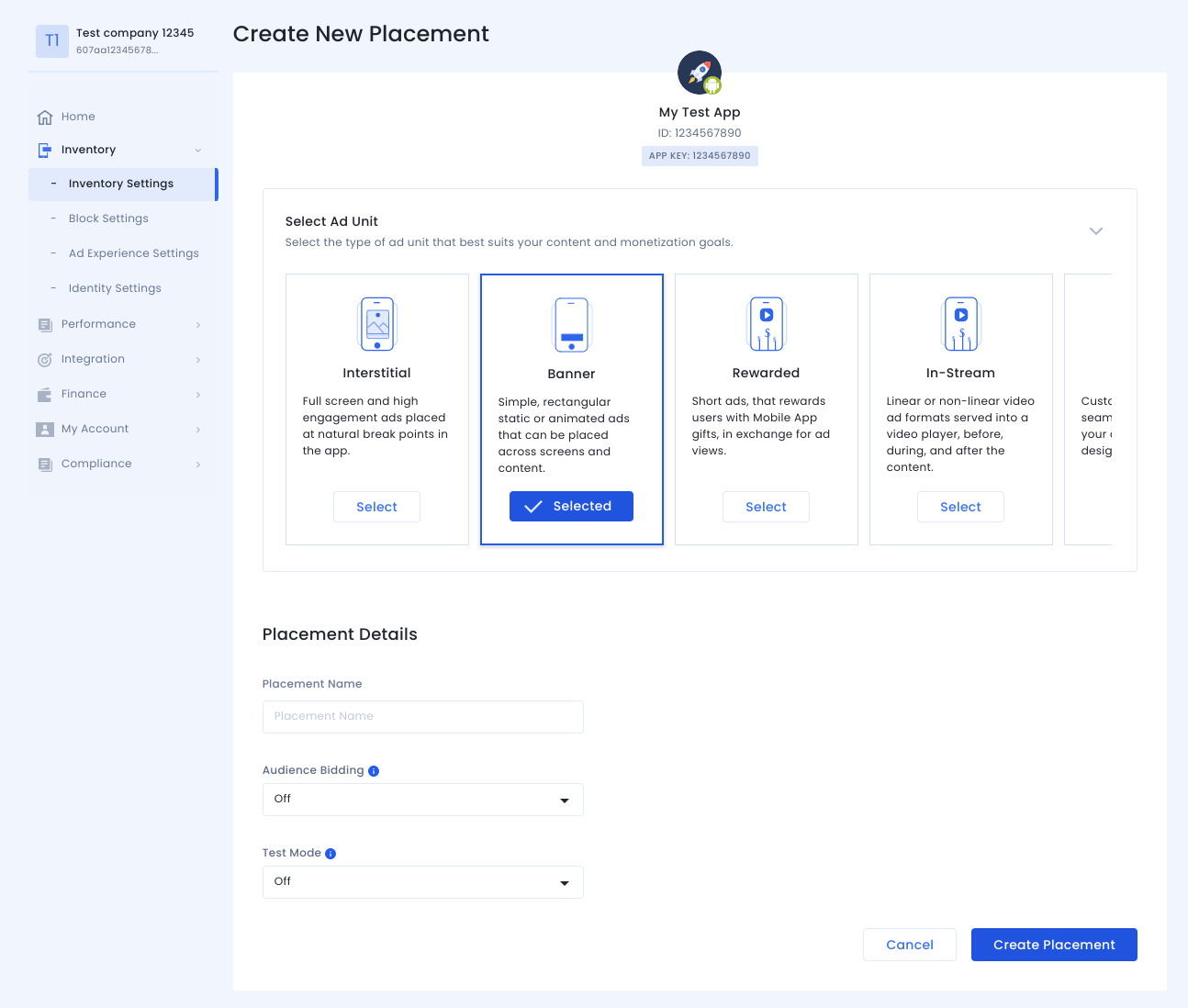
Nachdem das Placement erstellt wurde, werden die zugehörigen Details angezeigt. Notieren Sie sich die Placement-ID, die Sie zum Einrichten Ihres AdMob-Anzeigenblocks benötigen.
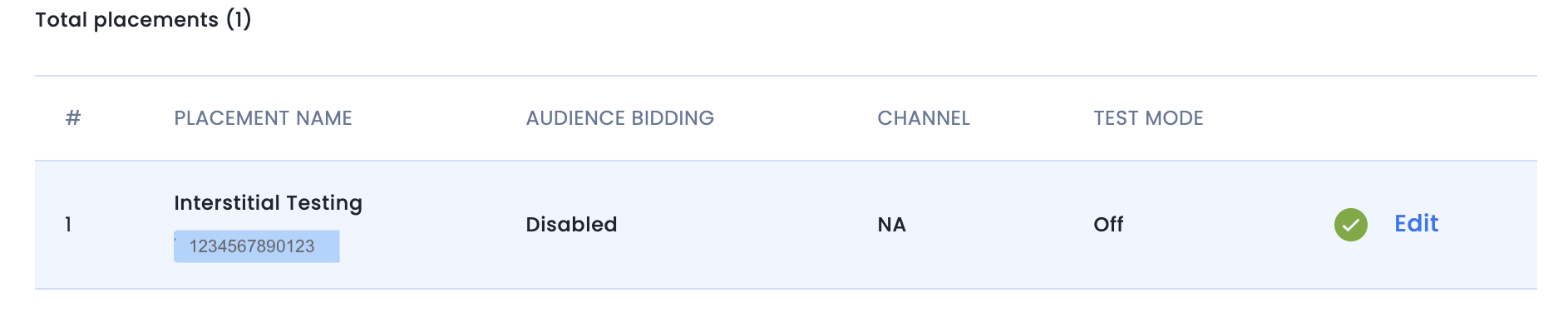
Konto-ID
Ihre InMobi-Konto-ID finden Sie unter Finance > Payment Settings > Payment Information.
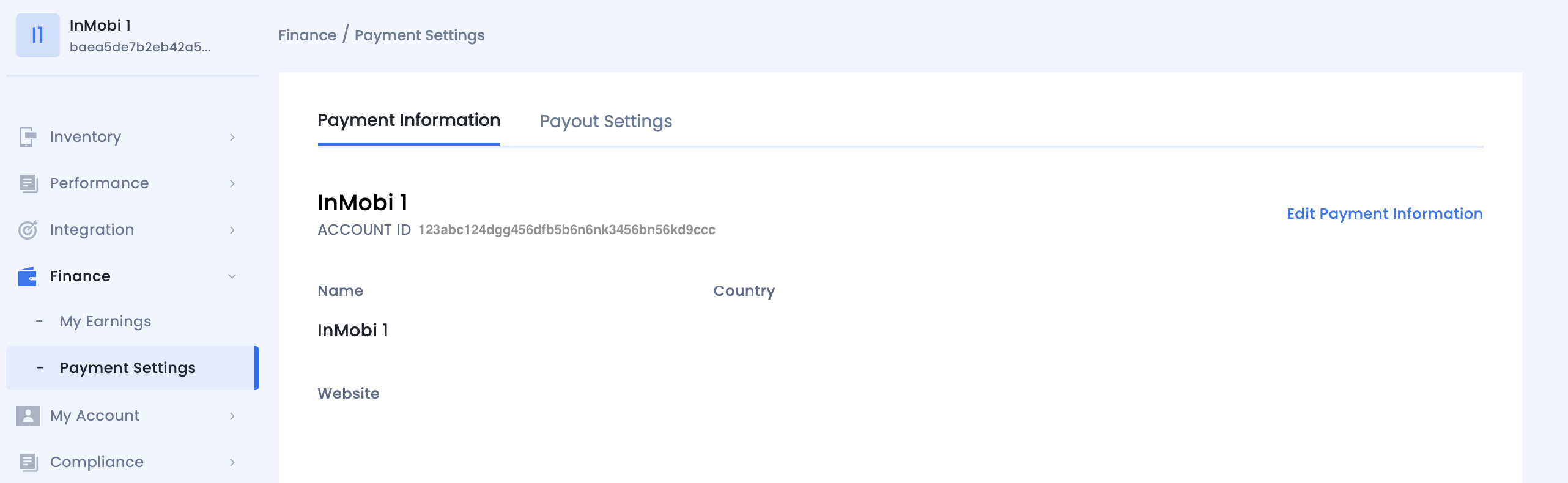
InMobi Reporting API-Schlüssel finden
Gebote
Dieser Schritt ist für Gebotsintegrationen nicht erforderlich.
Wasserfall
Rufen Sie Mein Konto > Kontoeinstellungen auf. Rufen Sie den Tab API-Schlüssel auf und klicken Sie auf API-Schlüssel generieren.
Wählen Sie die E-Mail-Adresse des Nutzers aus, für den der Schlüssel benötigt wird, und klicken Sie auf API-Schlüssel generieren. Es wird eine Datei mit dem API-Schlüssel und dem Nutzernamen/Anmeldenamen generiert.
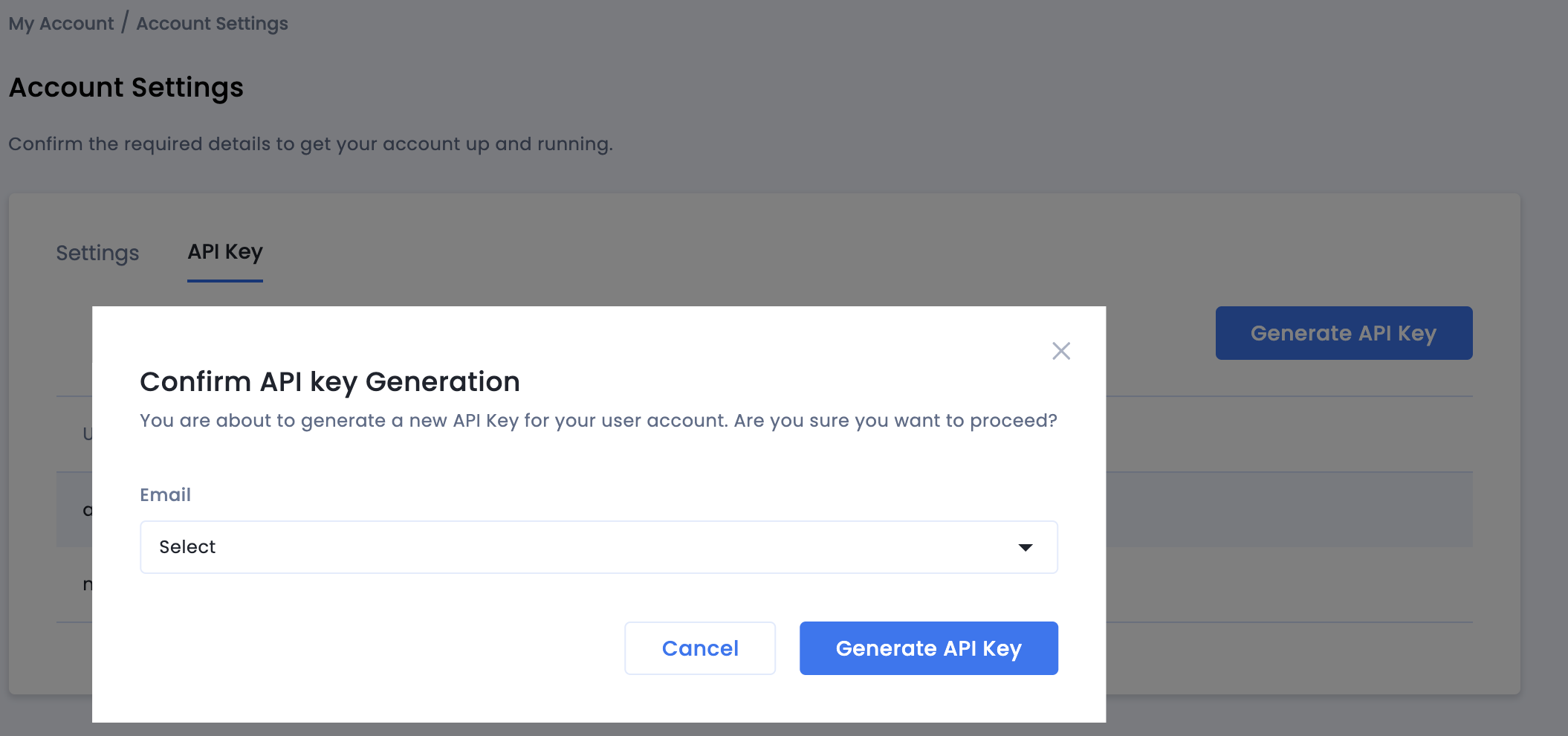
Nur der Administrator des Kontos kann einen API-Schlüssel für alle Nutzer generieren. Wenn Sie den zuvor generierten API-Schlüssel vergessen haben, setzen Sie ihn zurück, indem Sie mit dem Mauszeiger auf dem Tab API-Schlüssel auf Ihre E-Mail-Adresse zeigen.
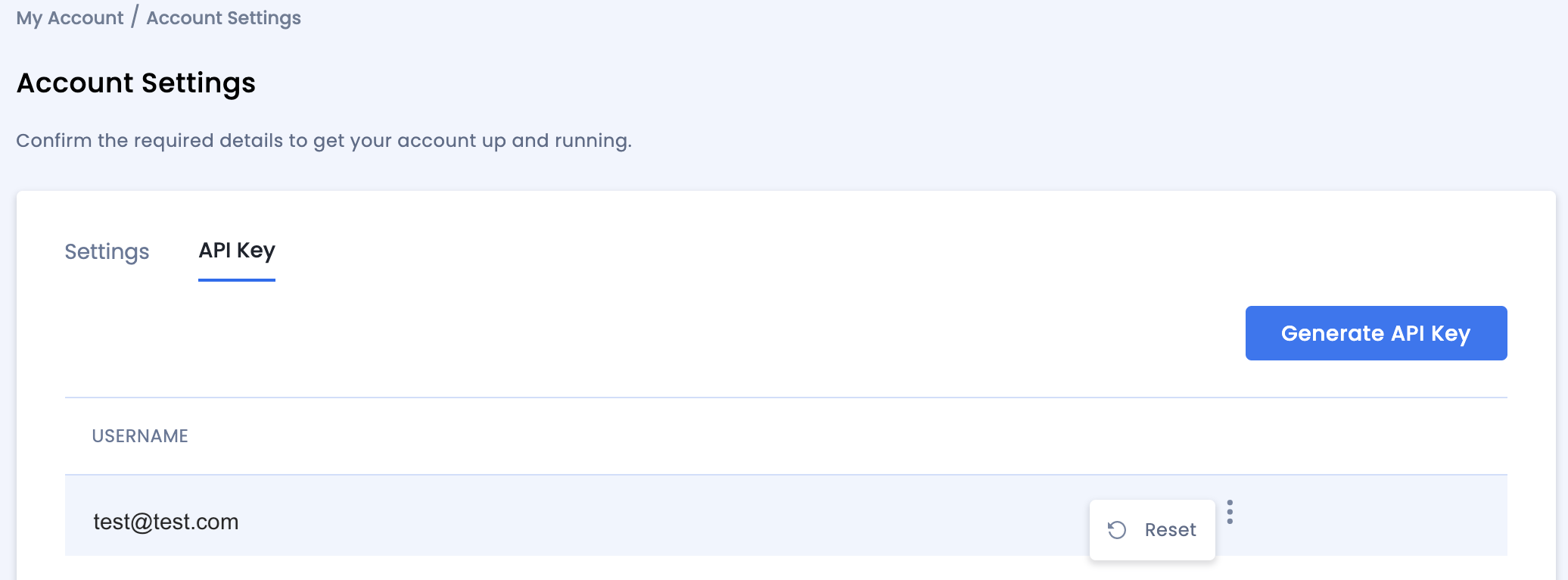
app-ads.txt-Datei aktualisieren
Authorized Sellers for Apps (app-ads.txt) ist eine IAB Tech Lab-Initiative, die dafür sorgt, dass Ihr App-Anzeigeninventar nur über Kanäle verkauft wird, die Sie autorisiert haben. Um einen erheblichen Rückgang des Anzeigenumsatzes zu vermeiden, müssen Sie eine app-ads.txt-Datei implementieren.
Falls noch nicht geschehen, richten Sie eine app-ads.txt-Datei für Ihre App ein.
So implementieren Sie app-ads.txt für InMobi: Personalisiertes Code-Snippet hinzufügen.
Testmodus aktivieren
Aktivieren Sie den Testmodus für Ihr Placement für alle Live-Impressionen oder nur für bestimmte Testgeräte.
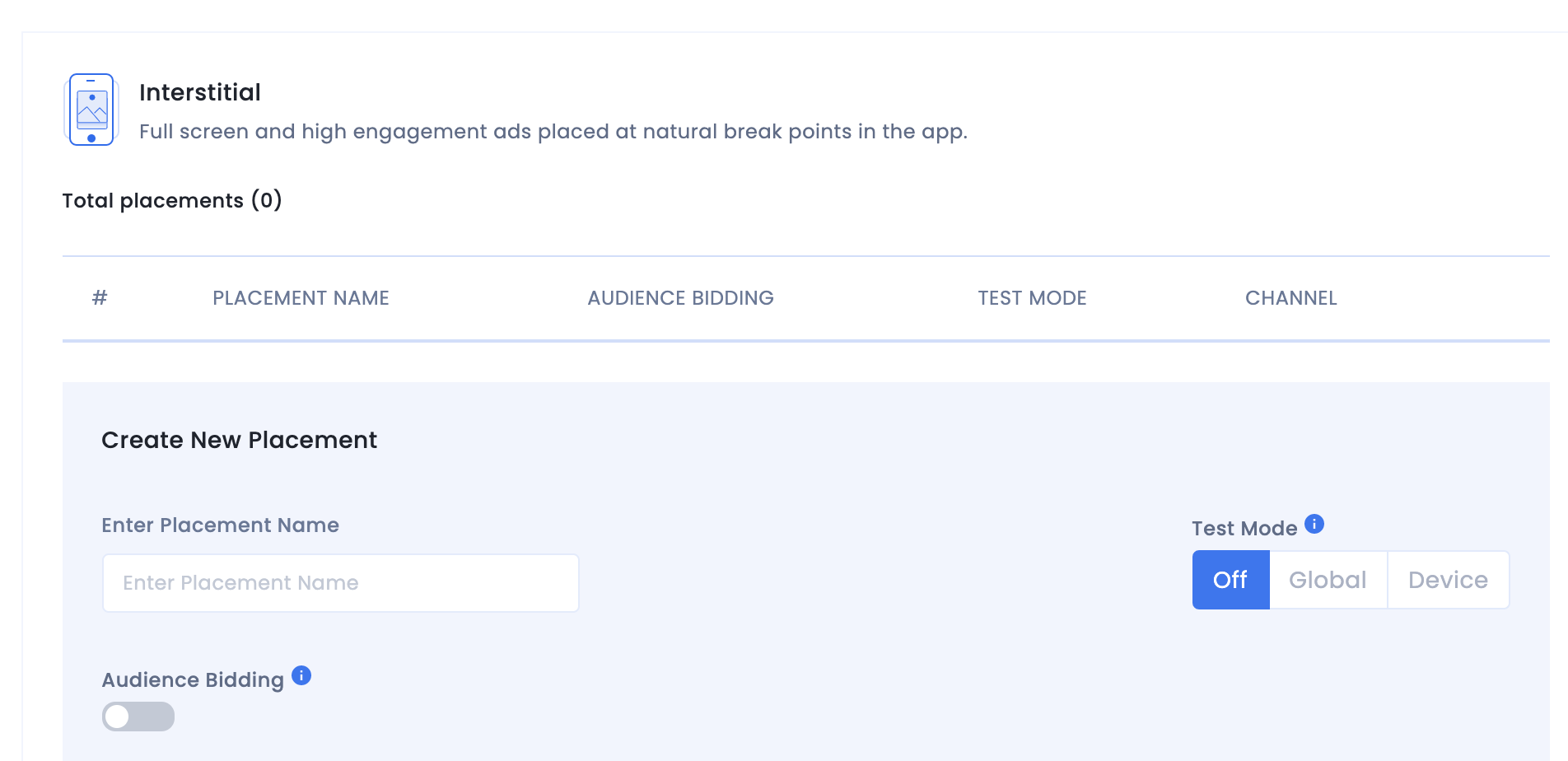
Schritt 2: InMobi-Nachfrage in der AdMob-Benutzeroberfläche einrichten
Vermittlungseinstellungen für Ihren Anzeigenblock konfigurieren
Sie müssen InMobi der Vermittlungskonfiguration für Ihren Anzeigenblock hinzufügen.
Melden Sie sich zuerst in Ihrem AdMob-Konto an. Rufen Sie als Nächstes den Tab Mediation auf. Wenn Sie eine vorhandene Vermittlungsgruppe ändern möchten, klicken Sie auf den Namen der Vermittlungsgruppe, um sie zu bearbeiten, und fahren Sie mit InMobi als Anzeigenquelle hinzufügen fort.
Wenn Sie eine neue Vermittlungsgruppe erstellen möchten, wählen Sie Vermittlungsgruppe erstellen aus.
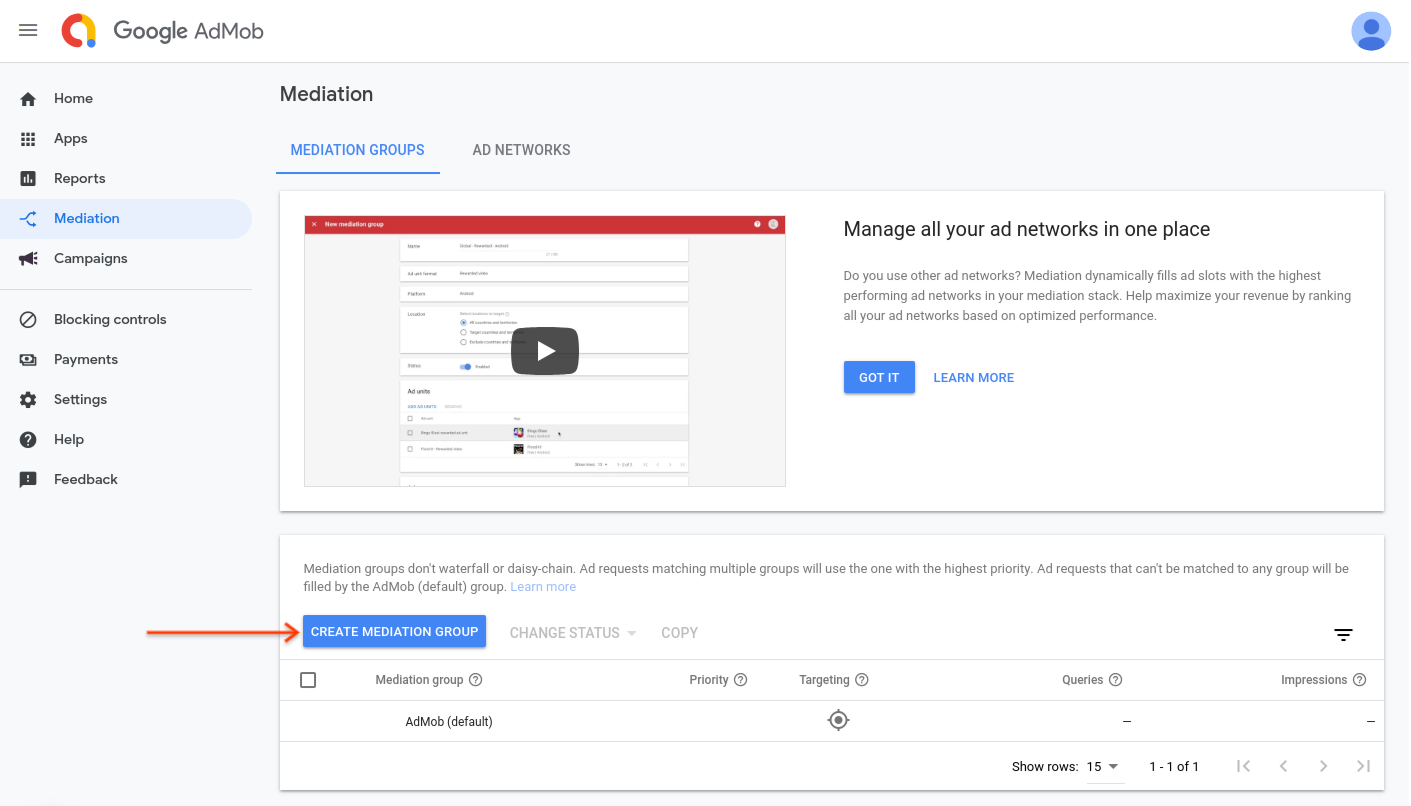
Geben Sie das Anzeigenformat und die Plattform ein und klicken Sie auf Weiter.
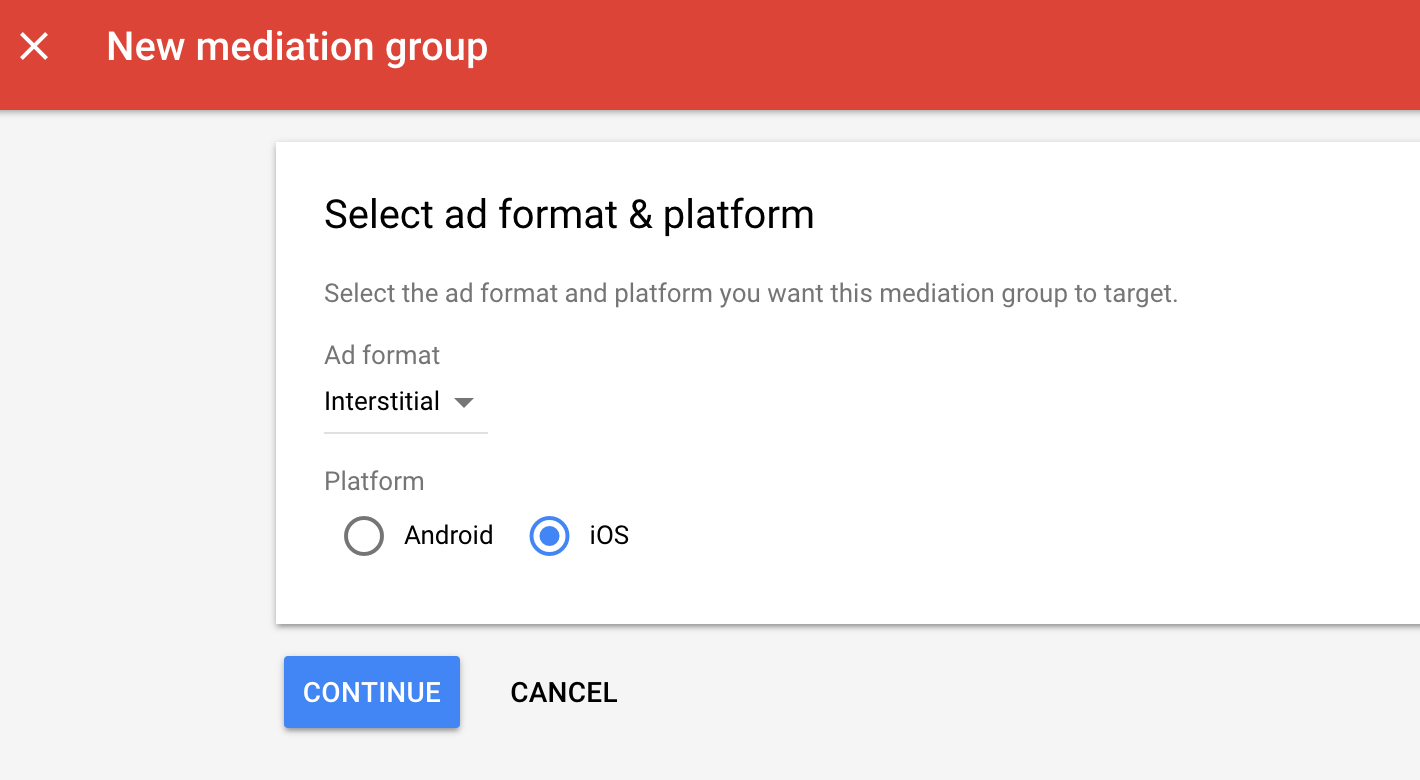
Geben Sie einen Namen für die Vermittlungsgruppe ein und wählen Sie die Standorte aus, auf die Sie ausrichten möchten. Legen Sie als Nächstes den Status der Vermittlungsgruppe auf Aktiviert fest und klicken Sie dann auf Anzeigenblöcke hinzufügen.
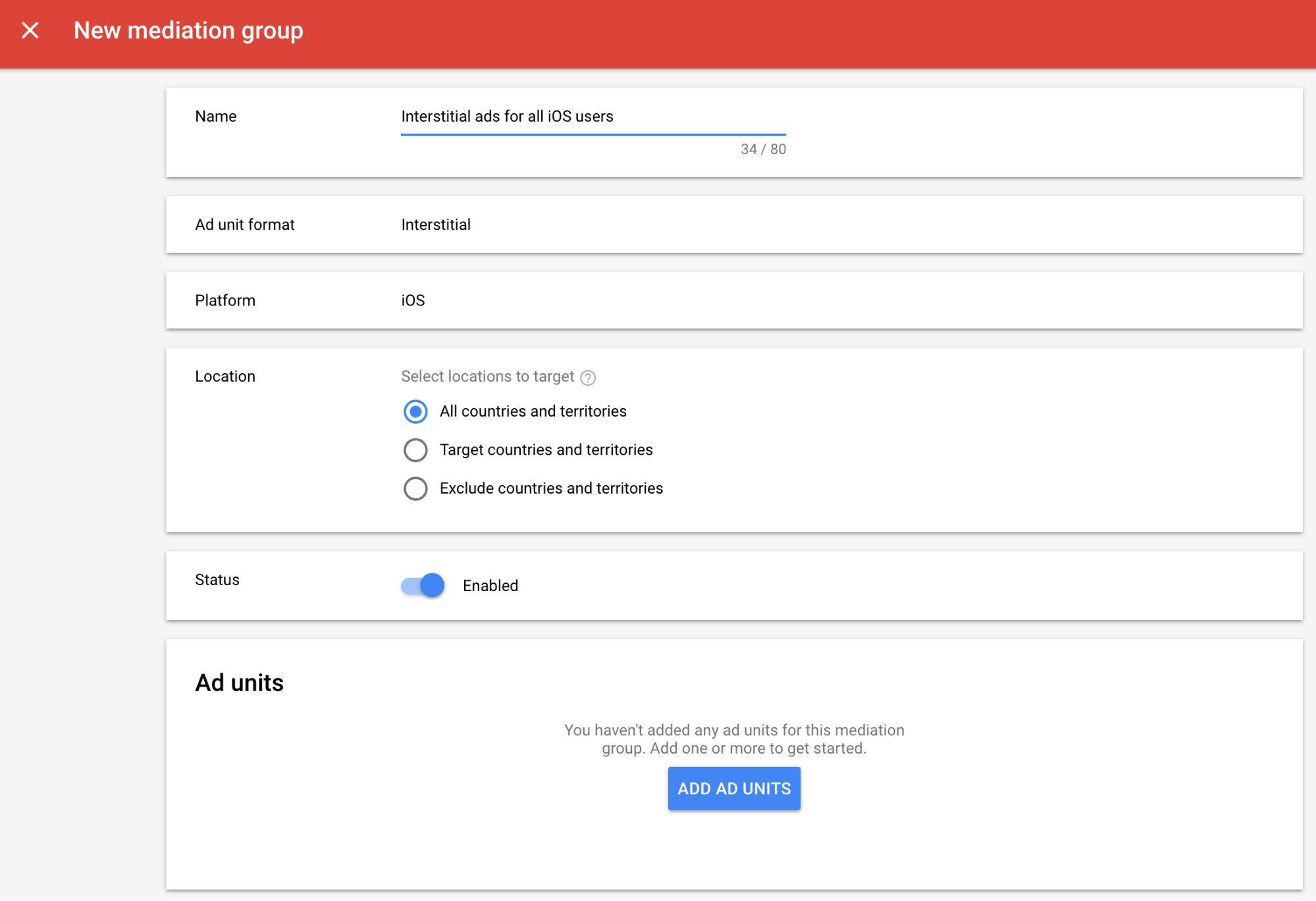
Ordnen Sie diese Vermittlungsgruppe einem oder mehreren Ihrer vorhandenen AdMob-Anzeigenblöcke zu. Klicken Sie dann auf Fertig.
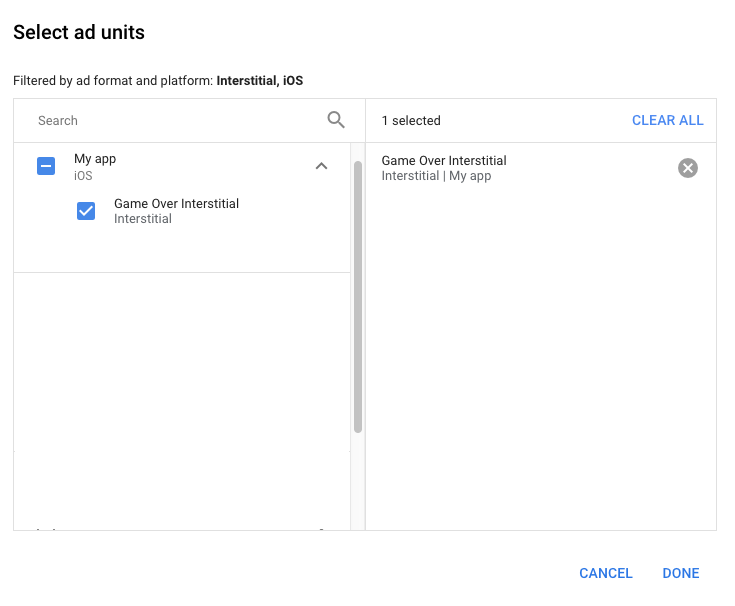
Die Karte „Anzeigenblöcke“ sollte nun die ausgewählten Anzeigenblöcke enthalten:
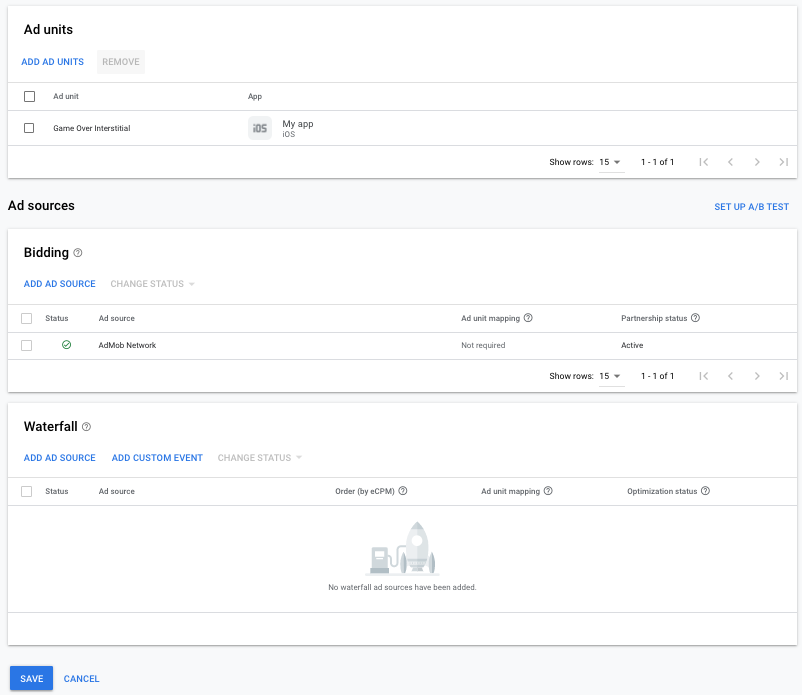
InMobi als Anzeigenquelle hinzufügen
Gebote
Wählen Sie im Abschnitt Anzeigenquellen auf der Karte Gebote die Option Anzeigenquelle hinzufügen aus. Wählen Sie dann InMobi (SDK) aus.Klicken Sie auf Partnervereinbarung unterzeichnen und richten Sie eine Bidding-Partnerschaft
mit InMobi ein.
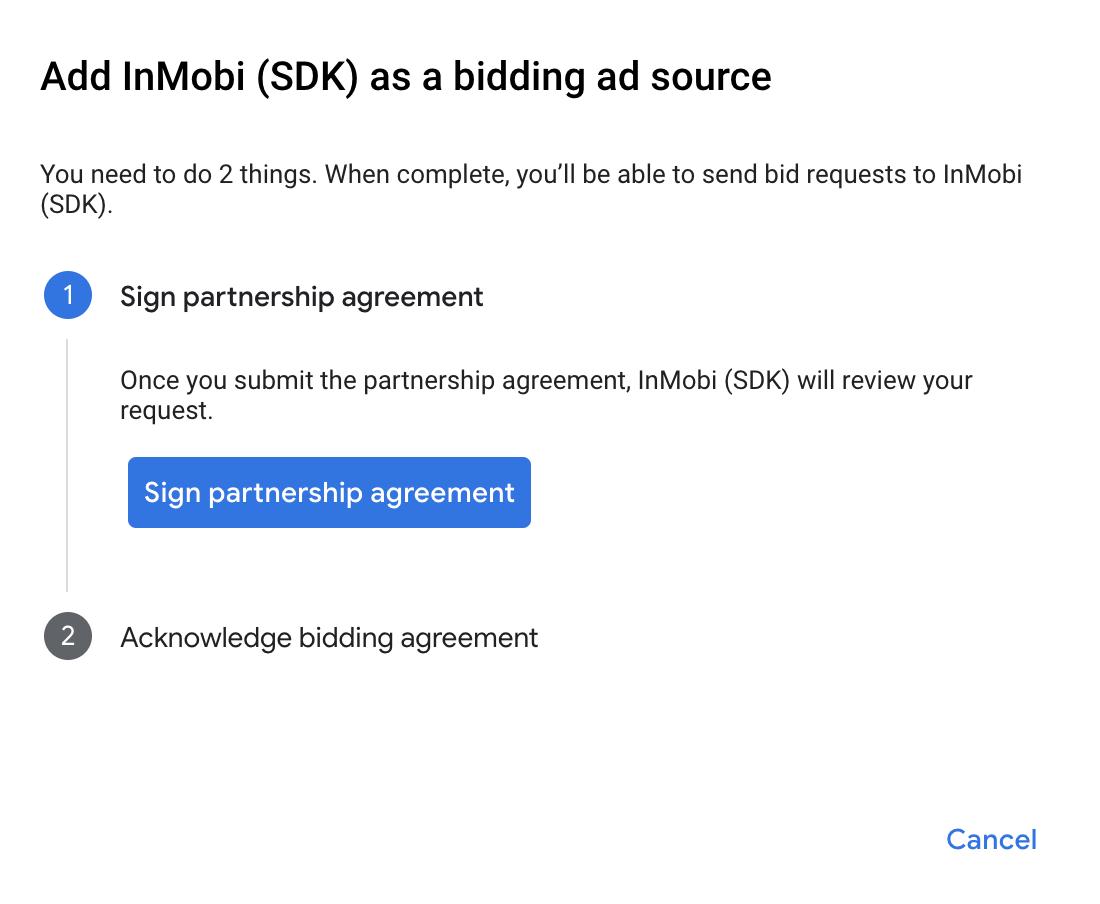
Klicken Sie auf Bestätigen und zustimmen und dann auf Weiter.
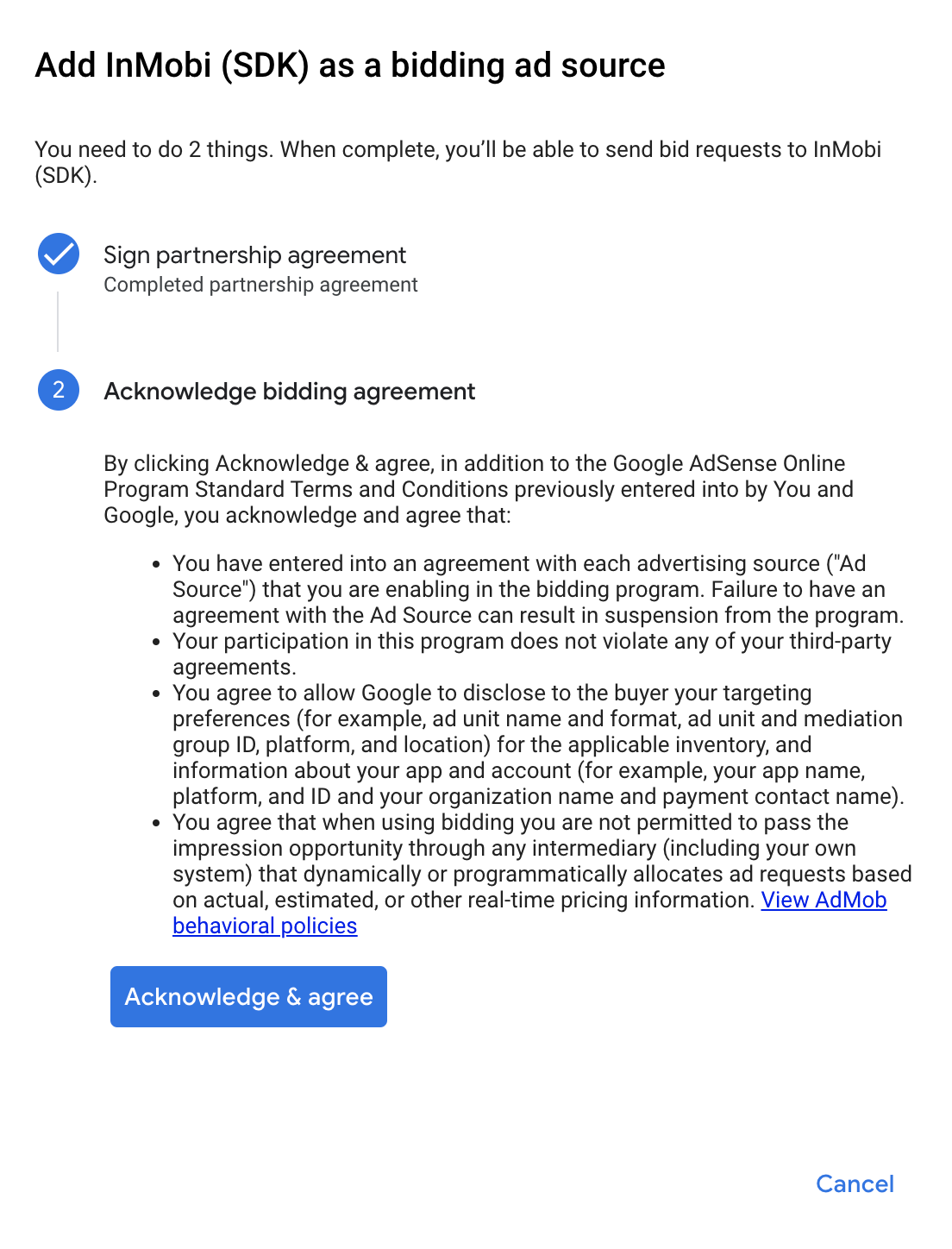
Wenn Sie bereits eine Zuordnung für InMobi haben, können Sie sie auswählen. Klicken Sie andernfalls auf Zuordnung hinzufügen.
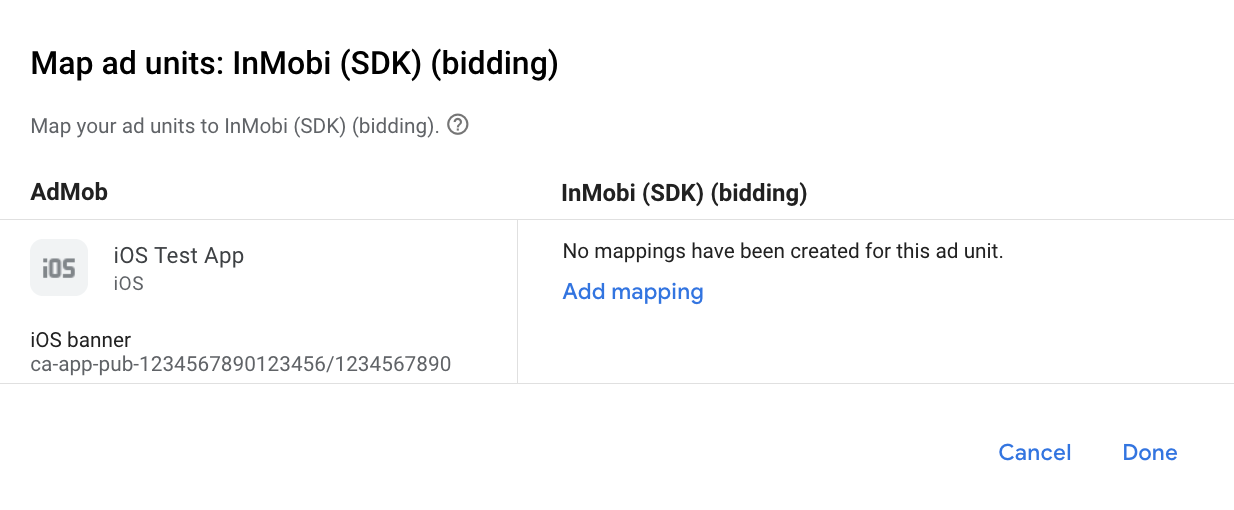
Geben Sie als Nächstes die Konto-ID und die Placement-ID ein, die Sie im vorherigen Abschnitt abgerufen haben. Klicken Sie dann auf Fertig.
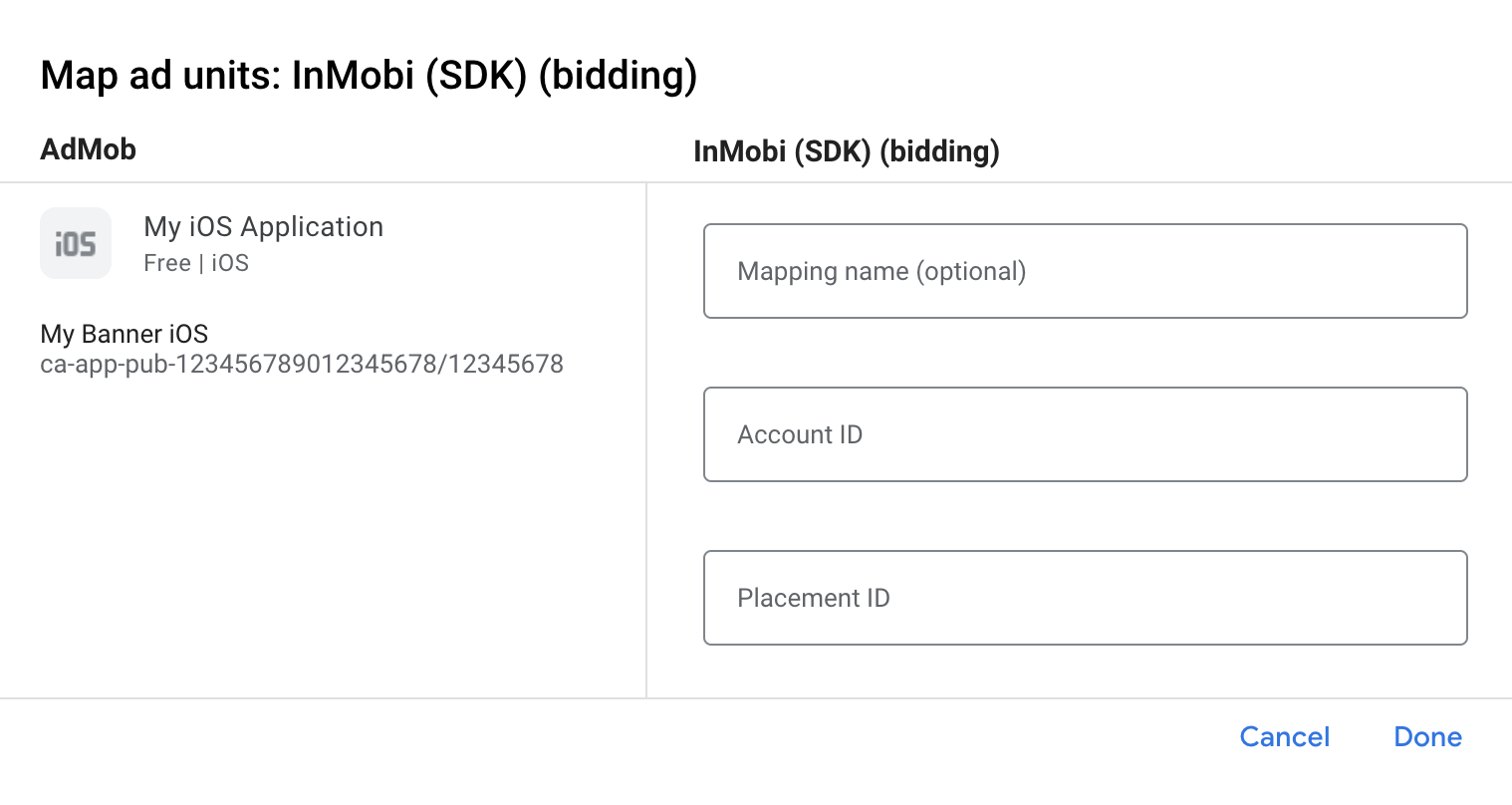
Wasserfall
Wählen Sie im Abschnitt Anzeigenquellen auf der Karte Abfolge die Option Anzeigenquelle hinzufügen aus.
Wählen Sie InMobi aus und aktivieren Sie den Schalter Optimieren. Geben Sie den Nutzernamen und den API-Schlüssel ein, die Sie im vorherigen Abschnitt erhalten haben, um die Optimierung der Anzeigenquelle für InMobi einzurichten. Geben Sie dann einen eCPM-Wert für InMobi ein und klicken Sie auf Weiter.
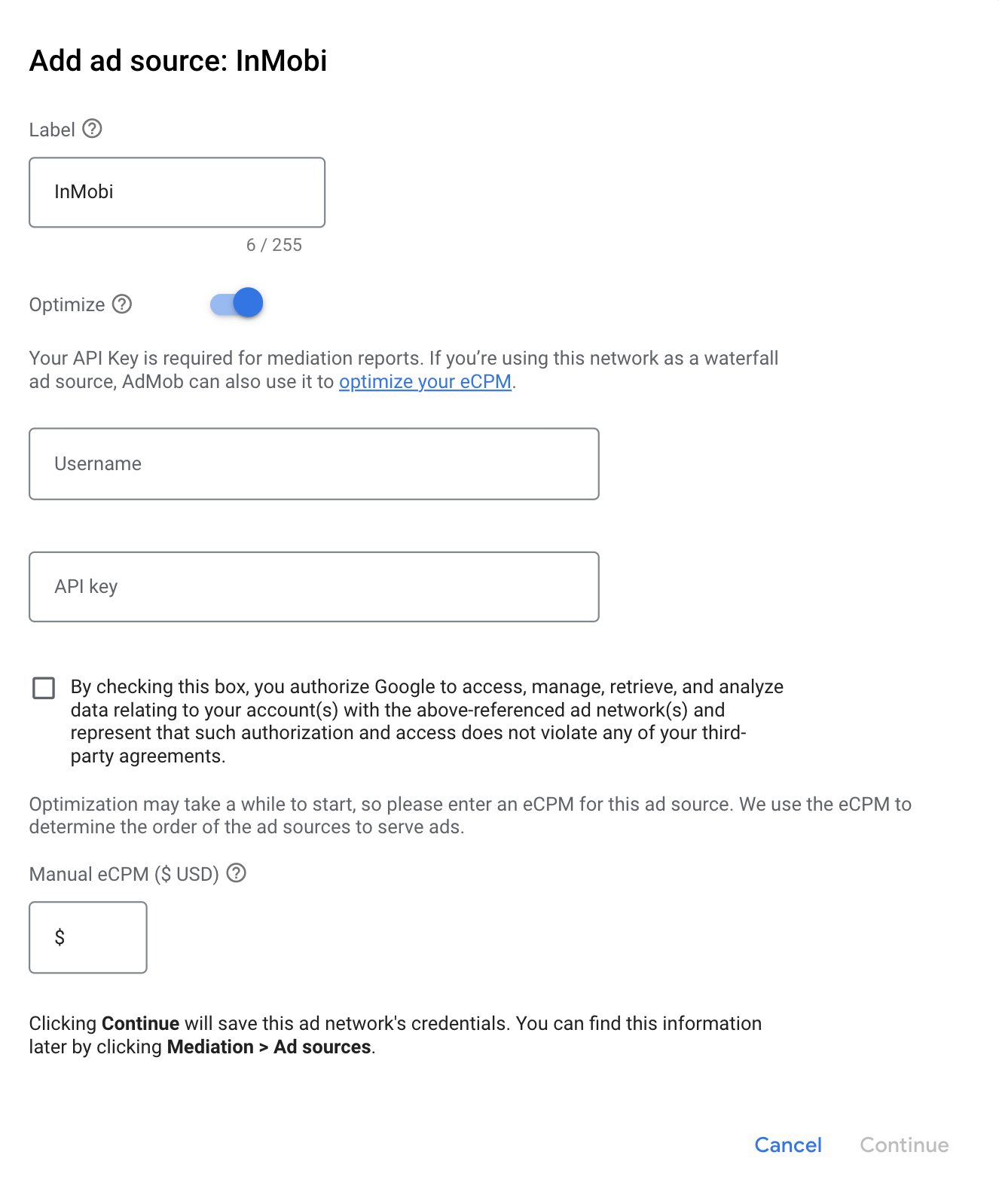
Wenn Sie bereits eine Zuordnung für InMobi haben, können Sie sie auswählen. Klicken Sie andernfalls auf Zuordnung hinzufügen.
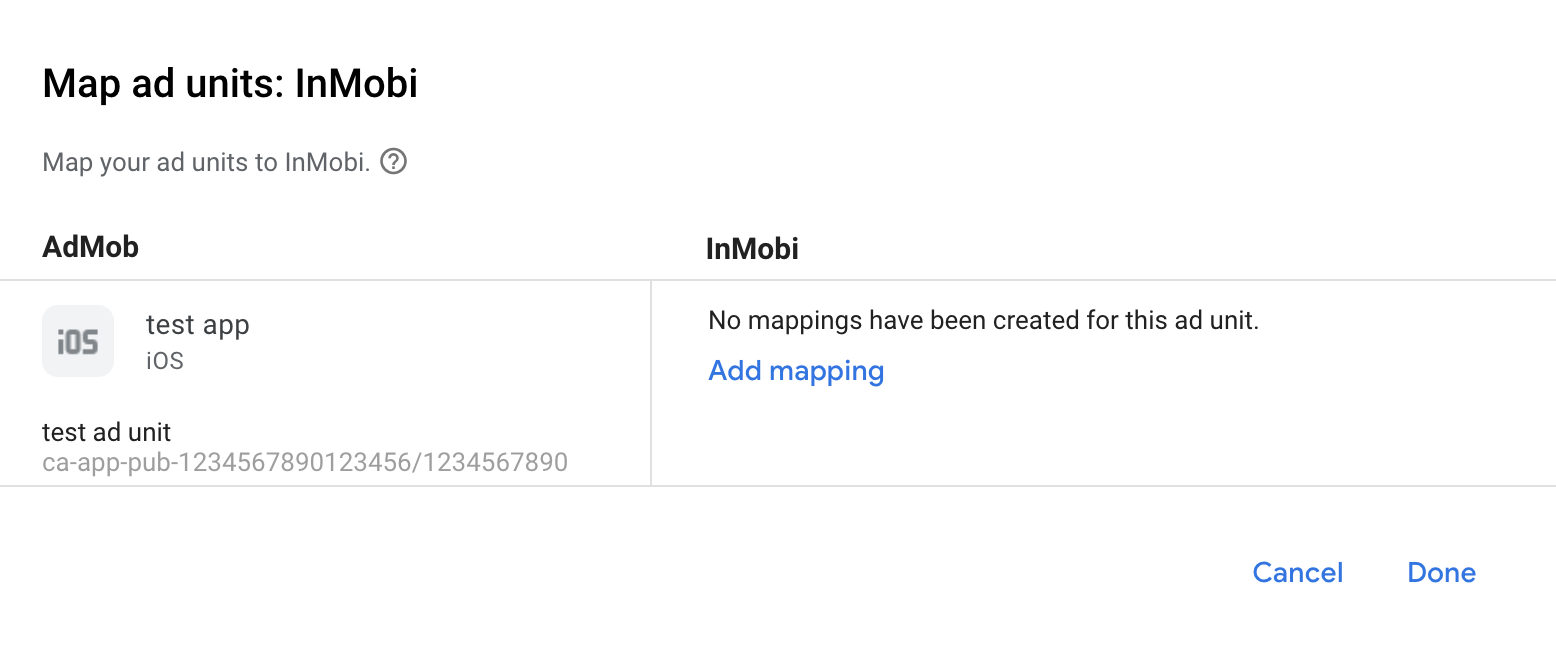
Geben Sie als Nächstes die Konto-ID und die Placement-ID ein, die Sie im vorherigen Abschnitt abgerufen haben. Klicken Sie dann auf Fertig.
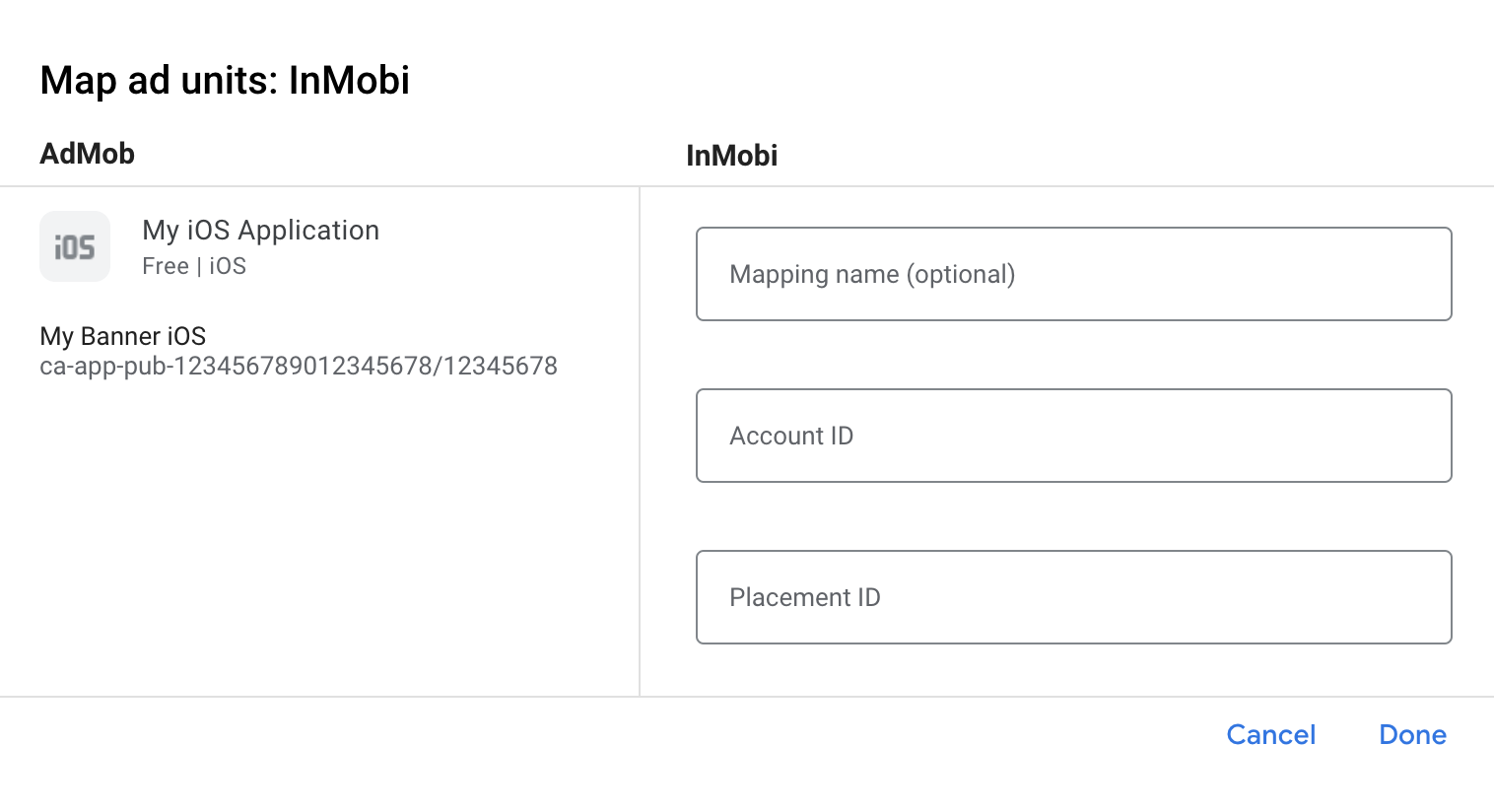
InMobi der Liste der Werbepartner für die DSGVO und die Datenschutzbestimmungen der US-Bundesstaaten hinzufügen
Folgen Sie der Anleitung unter Einstellungen für die europäischen Verordnungen und Einstellungen zu Bestimmungen von US-Bundesstaaten, um InMobi in der AdMob-Benutzeroberfläche der Liste der Werbepartner für die europäischen Verordnungen und die Bestimmungen von US-Bundesstaaten hinzuzufügen.
Schritt 3: InMobi SDK und Adapter importieren
Swift Package Manager verwenden
Bevor Sie fortfahren, müssen Sie die unterstützte Mindestversion des Adapters (10.8.6.0) installiert haben.
So fügen Sie Ihrem Projekt eine Paketabhängigkeit hinzu:
Gehen Sie in Xcode zu File > Add Package Dependencies… (Datei > Paketabhängigkeiten hinzufügen…).
Suchen Sie im angezeigten Prompt nach der folgenden Paket-URL:
https://github.com/googleads/googleads-mobile-ios-mediation-inmobi.gitWählen Sie unter Dependency Rule (Abhängigkeitsregel) die Option Branch (Branch) aus.
Geben Sie in das Textfeld
mainein.
Mit CocoaPods
Fügen Sie die folgende Zeile in die Podfile-Datei Ihres Projekts ein:
pod 'GoogleMobileAdsMediationInMobi'Führen Sie in der Befehlszeile folgenden Befehl aus:
pod install --repo-update
Manuelle Integration
- Laden Sie die aktuelle Version des InMobi iOS SDK herunter und verknüpfen Sie
InMobiSDK.frameworkin Ihrem Projekt.
- Laden Sie die aktuelle Version des InMobi-Adapters über den Downloadlink im Änderungslog herunter und verknüpfen Sie
InMobiAdapter.frameworkin Ihrem Projekt. - Fügen Sie Ihrem Projekt die folgenden Frameworks hinzu:
libsqlite3.0.tbdlibz.tbdWebKit.framework
Projekteinstellungen
Fügen Sie das Flag -ObjC unter Anwendungsziel > Build-Einstellungen den Other Linker Flags (Weitere Linker-Flags) hinzu.
Schritt 4: Datenschutzeinstellungen im InMobi SDK implementieren
Einwilligung der Nutzer in der EU und DSGVO
Damit Sie die Google-Richtlinie zur Einwilligung der Nutzer in der EU einhalten, müssen Sie Ihren Nutzern im Europäischen Wirtschaftsraum (EWR), im Vereinigten Königreich und in der Schweiz bestimmte Informationen offenlegen und ihre Einwilligung zur Verwendung von Cookies oder anderen lokalen Speichern einholen, sofern dies gesetzlich vorgeschrieben ist, sowie zur Erhebung, Weitergabe und Verwendung personenbezogener Daten zur Personalisierung von Anzeigen. Die Richtlinie entspricht den Anforderungen der EU-Datenschutzrichtlinie für elektronische Kommunikation und der EU-Datenschutz-Grundverordnung (DSGVO). Sie sind dafür verantwortlich, dass die Einwilligung an jede Anzeigenquelle in Ihrer Vermittlungskette weitergegeben wird. Google kann die Einwilligung des Nutzers nicht automatisch an diese Netzwerke weitergeben.
In Version 7.1.1.0 wurde dem InMobi-Adapter die Klasse GADMInMobiConsent hinzugefügt, mit der Sie Einwilligungsinformationen an InMobi übergeben können. Im folgenden Beispielcode wird updateGDPRConsent für die Klasse GADMInMobiConsent aufgerufen. Wenn Sie diese Methode aufrufen möchten, sollten Sie das tun, bevor Sie Anzeigen über das Google Mobile Ads SDK anfordern.
Swift
import InMobiAdapter
// ...
var consentObject = Dictionary<String, String>()
consentObject["gdpr"] = "1"
consentObject[IM_GDPR_CONSENT_AVAILABLE] = "true"
GADMInMobiConsent.updateGDPRConsent(consentObject)
Objective-C
#import <InMobiAdapter/InMobiAdapter.h>
// ...
NSMutableDictionary *consentObject = [[NSMutableDictionary alloc] init];
[consentObject setObject:@"1" forKey:@"gdpr"];
[consentObject setObject:@"true" forKey:IM_GDPR_CONSENT_AVAILABLE];
[GADMInMobiConsent updateGDPRConsent:consentObject];
Weitere Informationen zu den möglichen Schlüsseln und Werten, die InMobi in diesem Einwilligungsobjekt akzeptiert, finden Sie unter GDPR implementation details (Details zur DSGVO-Implementierung) von InMobi.
Datenschutzgesetze von US-Bundesstaaten
Datenschutzgesetze von US-Bundesstaaten schreiben vor, dass Nutzern das Recht eingeräumt werden muss, dem „Verkauf“ ihrer „personenbezogenen Daten“ zu widersprechen (laut gesetzlicher Definition der Begriffe „sale“ und „personal information“). Dazu muss auf der Website des „Verkäufers“ (selling party) ein gut sichtbarer Link mit dem Text „Do Not Sell My Personal Information“ (Meine personenbezogenen Daten dürfen nicht verkauft werden) vorhanden sein. Im Leitfaden zur Einhaltung der Datenschutzgesetze von US-Bundesstaaten können Sie die eingeschränkte Datenverarbeitung für die Anzeigenbereitstellung von Google aktivieren. Google kann diese Einstellung jedoch nicht auf jedes Anzeigennetzwerk in Ihrer Vermittlungskette anwenden. Daher müssen Sie jedes Werbenetzwerk in Ihrer Vermittlungskette identifizieren, das am Verkauf personenbezogener Daten beteiligt sein kann, und die Richtlinien der einzelnen Netzwerke befolgen, um die Einhaltung der Bestimmungen zu gewährleisten.
In Version 10.5.6.0 wurde dem InMobi-Adapter Unterstützung für das Lesen des IAB U.S. Privacy String aus NSUserDefaults hinzugefügt.
Folgen Sie der Anleitung in der Dokumentation zu Datenschutzgesetzen von US-Bundesstaaten, um den US-Datenschutzstring in NSUserDefaults festzulegen.
Weitere Informationen finden Sie in der CCPA-Dokumentation von InMobi. Dort wird beschrieben, wie Sie die CCPA-Einstellungen im InMobi-Dashboard aktivieren.
Schritt 5: Zusätzlicher Code erforderlich
SKAdNetwork-Integration
Folgen Sie der Dokumentation von InMobi, um die SKAdNetwork-Kennungen in die Datei Info.plist Ihres Projekts einzufügen.
Schritt 6: Implementierung testen
Testanzeigen aktivieren
Achten Sie darauf, dass Sie Ihr Testgerät für AdMob registrieren und den Testmodus in der InMobi-Benutzeroberfläche aktivieren.
Testanzeigen bestätigen
Wenn Sie prüfen möchten, ob Sie Testanzeigen von InMobi erhalten, aktivieren Sie im Anzeigenprüftool die Tests einzelner Anzeigenquellen und verwenden Sie die Anzeigenquellen InMobi (Bidding) und InMobi (Vermittlungsabfolge).
Optionale Schritte
Netzwerkspezifische Parameter
Der InMobi-Adapter unterstützt zusätzliche Anfrageparameter, die mit der Klasse GADInMobiExtras an den Adapter übergeben werden können. GADInMobiExtras enthält die folgenden Attribute, die für alle unterstützten Anzeigenformate gelten:
| Anfrageparameter und -werte | |
|---|---|
setAgeGroupDie Altersgruppe des Nutzers. |
kIMSDKAgeGroupBelow18kIMSDKAgeGroupBetween18And24kIMSDKAgeGroupBetween25And29kIMSDKAgeGroupBetween30And34kIMSDKAgeGroupBetween35And44kIMSDKAgeGroupBetween45And54kIMSDKAgeGroupBetween55And64kIMSDKAgeGroupAbove65
|
setEducationTypeDer Bildungsabschluss des Nutzers. |
kIMSDKEducationHighSchoolOrLesskIMSDKEducationCollegeOrGraduatekIMSDKEducationPostGraduateOrAbove
|
setLogLevel
|
kIMSDKLogLevelNonekIMSDKLogLevelErrorkIMSDKLogLevelDebug |
setAge
|
Ganzzahl Das Alter des Nutzers. |
setYearOfbirth
|
Ganzzahl Das Geburtsjahr des Nutzers. |
setPostalCode
|
String Die Postleitzahl des Nutzers. In der Regel eine fünfstellige Zahl. |
setAreaCode
|
String Die Telefonvorwahl des Nutzers (Teil der Telefonnummer). |
setLanguage
|
String Die Muttersprache des Nutzers (falls bekannt). |
setLoginId
|
String Eine Anmelde-ID in der Domain des Verlags oder Webpublishers. |
setSessionId
|
String Eine Sitzungs-ID in der Domain des Publishers. |
setLocationWithCityStateCountry
|
String Standort mit Stadt, Bundesland und Land als Parametern. |
setKeywords
|
String Alle kontextbezogenen Keywords, die in der Anzeigenanfrage übergeben werden sollen. |
setInterests
|
String Alle kontextbezogenen Strings, die in der Anzeigenanfrage übergeben werden sollen. |
setAdditionalParameters
|
Dictionary. Alle zusätzlichen Werte, die in der Anzeigenanfrage übergeben werden sollen. |
Hier ein Codebeispiel für das Festlegen dieser Parameter für Anzeigenanfragen:
Swift
let request = GADRequest()
let extras = GADInMobiExtras()
extras.ageGroup = kIMSDKAgeGroupBetween35And54
extras.areaCode = "12345"
request.registerAdNetworkExtras(extras)
Objective-C
GADRequest *request = [GADRequest request];
GADInMobiExtras *extras = [[GADInMobiExtras alloc] init];
extras.ageGroup = kIMSDKAgeGroupBetween35And54;
extras.areaCode = @"12345";
[request registerAdNetworkExtras:extras];
Native Anzeigen verwenden
Anzeigen-Rendering
Der InMobi-Adapter gibt seine nativen Anzeigen als GADNativeAd-Objekte zurück. Er füllt die folgenden Feldbeschreibungen für native Anzeigen für GADNativeAd aus.
| Feld | Assets, die immer vom InMobi-Adapter eingeschlossen werden |
|---|---|
| Anzeigentitel | |
| Bild | 1 |
| Medienansicht | |
| Text | |
| App-Symbol | |
| Call-to-Action | |
| Bewertung | |
| Shop | |
| Preis |
1 Der InMobi-Adapter bietet keinen direkten Zugriff auf das Hauptbild-Asset für seine nativen Anzeigen. Stattdessen wird GADMediaView vom Adapter mit einem Video oder Bild gefüllt.
Impressions- und Klick-Tracking
Klicks werden vom Google Mobile Ads SDK erkannt und an InMobi weitergeleitet. Die Berichte zu Klicks sind also synchronisiert.
Das Google Mobile Ads SDK verwendet die InMobi SDK-Callbacks für das Impressionstracking. Die Berichte in beiden Dashboards sollten daher weitgehend übereinstimmen.
Fehlercodes
Wenn der Adapter keine Anzeige von InMobi empfängt, können Publisher den zugrunde liegenden Fehler aus der Anzeigenantwort mit GADResponseInfo.adNetworkInfoArray in den folgenden Klassen prüfen:
GADMAdapterInMobi
GADMediationAdapterInMobi
Hier sind die Codes und die zugehörigen Meldungen, die vom InMobi-Adapter ausgegeben werden, wenn eine Anzeige nicht geladen werden kann:
| Fehlercode | Grund |
|---|---|
| 101 | In der AdMob-Benutzeroberfläche konfigurierte InMobi-Serverparameter fehlen oder sind ungültig. |
| 102 | Der InMobi-Adapter unterstützt das angeforderte Anzeigenformat nicht. |
| 103 | Für diese Netzwerkkonfiguration ist bereits eine InMobi-Anzeige geladen. |
| Sonstiges | Das InMobi SDK hat einen Fehler zurückgegeben. Unter IMRequestStatus.h finden Sie weitere Informationen. |
InMobi iOS Mediation Adapter – Changelog
Version 11.1.0.0
- Kompatibilität mit InMobi SDK 11.1.0 bestätigt.
Entwickelt und getestet mit:
- Google Mobile Ads SDK Version 12.13.0
- InMobi SDK-Version 11.1.0
Version 11.0.0.0
- Kompatibilität mit InMobi SDK 11.0.0 bestätigt.
Entwickelt und getestet mit:
- Google Mobile Ads SDK Version 12.12.0
- InMobi SDK-Version 11.0.0
Version 10.8.8.0
- Kompatibilität mit InMobi SDK 10.8.8 bestätigt.
Entwickelt und getestet mit:
- Google Mobile Ads SDK Version 12.11.0
- InMobi SDK-Version 10.8.8
Version 10.8.6.0
- Kompatibilität mit InMobi SDK 10.8.6 bestätigt.
Entwickelt und getestet mit:
- Google Mobile Ads SDK Version 12.7.0
- InMobi SDK-Version 10.8.6
Version 10.8.3.1
- Entfernt für Bannergebotsanfragen eine Validierungsprüfung, die erzwingt, dass die Bannergröße einer standardmäßigen InMobi-Anzeigengröße entspricht. Wenn der InMobi-Bidder Gebote für eine nicht standardmäßige Größe abgibt, kann die Anfrage jetzt über den Adapter gerendert werden.
- Die Validierungsprüfungen für Konto-ID und Placement-ID in Gebotsanfragen wurden entfernt.
Entwickelt und getestet mit:
- Google Mobile Ads SDK Version 12.4.0
- InMobi SDK-Version 10.8.3
Version 10.8.3.0
- Unterstützung für Interstitial-Anzeigen mit Prämie hinzugefügt.
- Den Gebotssignalen für Anzeigen mit Prämie wurde eine Schutzanweisung hinzugefügt, damit kein Gebot abgegeben wird, wenn eine zuvor geladene Anzeige mit Prämie für die Placement-ID nicht verwendet wurde.
- Kompatibilität mit InMobi SDK 10.8.3 bestätigt.
Entwickelt und getestet mit:
- Google Mobile Ads SDK Version 12.4.0
- InMobi SDK-Version 10.8.3
Version 10.8.2.0
- Kompatibilität mit InMobi SDK 10.8.2 bestätigt.
Entwickelt und getestet mit:
- Google Mobile Ads SDK Version 12.2.0
- InMobi SDK-Version 10.8.2
Version 10.8.0.2
- Die Flags
-fobjc-arcund-fstack-protector-allsind aktiviert.
Entwickelt und getestet mit:
- Google Mobile Ads SDK Version 12.1.0
- InMobi SDK-Version 10.8.0
Version 10.8.0.1
- Erfordert jetzt das Google Mobile Ads SDK Version 12.0.0 oder höher.
Entwickelt und getestet mit:
- Google Mobile Ads SDK Version 12.0.0
- InMobi SDK-Version 10.8.0
Version 10.8.0.0
- Kompatibilität mit InMobi SDK 10.8.0 bestätigt.
Entwickelt und getestet mit:
- Google Mobile Ads SDK Version 11.12.0
- InMobi SDK-Version 10.8.0
Version 10.7.8.0
- Kompatibilität mit InMobi SDK 10.7.8 bestätigt.
Entwickelt und getestet mit:
- Google Mobile Ads SDK Version 11.10.0
- InMobi SDK-Version 10.7.8
Version 10.7.5.1
CFBundleShortVersionStringwurde aktualisiert und besteht jetzt aus drei statt vier Komponenten.
Entwickelt und getestet mit:
- Google Mobile Ads SDK Version 11.10.0
- InMobi SDK-Version 10.7.5
Version 10.7.5.0
- Kompatibilität mit InMobi SDK 10.7.5 bestätigt.
Entwickelt und getestet mit:
- Google Mobile Ads SDK Version 11.7.0
- InMobi SDK-Version 10.7.5
Version 10.7.4.0
- Kompatibilität mit InMobi SDK 10.7.4 bestätigt.
Entwickelt und getestet mit:
- Google Mobile Ads SDK Version 11.6.0
- InMobi SDK-Version 10.7.4
Version 10.7.2.0
- Kompatibilität mit InMobi SDK 10.7.2 bestätigt.
Entwickelt und getestet mit:
- Google Mobile Ads SDK Version 11.3.0
- InMobi SDK-Version 10.7.2
Version 10.7.1.0
- Kompatibilität mit InMobi SDK 10.7.1 bestätigt.
Entwickelt und getestet mit:
- Google Mobile Ads SDK Version 11.2.0
- InMobi SDK-Version 10.7.1.
Version 10.6.4.0
- Kompatibilität mit InMobi SDK 10.6.4 bestätigt.
- Die veraltete Methode
GADMobileAds.sharedInstance.sdkVersionwurde durchGADMobileAds.sharedInstance.versionNumberersetzt. - Die Verwendung von
NSUserDefaultswurde durch die FunktionenCFPreferencesersetzt. - Erfordert jetzt mindestens iOS 12.0.
- Erfordert jetzt das Google Mobile Ads SDK Version 11.0 oder höher.
Info.plistin die Frameworks inInMobiAdapter.xcframeworkaufgenommen.
Entwickelt und getestet mit:
- Google Mobile Ads SDK Version 11.0.1
- InMobi SDK-Version 10.6.4
Version 10.6.0.0
- Kompatibilität mit InMobi SDK 10.6.0 bestätigt.
- Unterstützung von Wasserzeichen für Banner-, Interstitial- und Anzeigenformate mit Prämie für Gebote hinzugefügt.
Entwickelt und getestet mit:
- Google Mobile Ads SDK Version 10.13.0
- InMobi SDK-Version 10.6.0
Version 10.5.8.0
- Kompatibilität mit InMobi SDK 10.5.8 bestätigt.
Entwickelt und getestet mit:
- Google Mobile Ads SDK Version 10.10.0
- InMobi SDK-Version 10.5.8
Version 10.5.6.0
- Unterstützung für das Lesen des IAB-Datenschutzstrings für die USA aus NSUserDefaults hinzugefügt.
- Kompatibilität mit InMobi SDK 10.5.6 bestätigt.
- Unterstützung für Gebote für Banneranzeigen (einschließlich MREC), Interstitial-Anzeigen und Anzeigen mit Prämie wurde hinzugefügt.
Entwickelt und getestet mit:
- Google Mobile Ads SDK Version 10.9.0
- InMobi SDK-Version 10.5.6
Version 10.5.5.0
- Erfordert jetzt das Google Mobile Ads SDK Version 10.4.0 oder höher.
- Der Adapter wurde aktualisiert, um die
didRewardUserAPI zu verwenden. - Der Adapter wurde aktualisiert, um das InMobi SDK im Hauptthread zu initialisieren.
Entwickelt und getestet mit:
- Google Mobile Ads SDK Version 10.4.0
- InMobi SDK-Version 10.5.5
Version 10.5.4.0
- Kompatibilität mit InMobi SDK 10.5.4 bestätigt.
- Die Verwendung der eingestellten Vermittlungs-APIs für Geschlecht, Geburtstag und Standort wurde entfernt.
- Die Unterstützung für die
armv7-Architektur wurde entfernt. - Erfordert jetzt mindestens iOS 11.0.
- Erfordert jetzt das Google Mobile Ads SDK Version 10.0.0 oder höher.
Entwickelt und getestet mit:
- Google Mobile Ads SDK Version 10.2.0
- InMobi SDK-Version 10.5.4.
Zusätzliche Hinweise:
- Diese Version wurde vor Version 10.1.3.0 erstellt und verwendet daher nicht die
didRewardUserAPI.
Version 10.1.3.0
- Kompatibilität mit InMobi SDK 10.1.3 bestätigt.
- Erfordert jetzt das Google Mobile Ads SDK Version 10.4.0 oder höher.
- Der Adapter wurde aktualisiert, um die
didRewardUserAPI zu verwenden.
Entwickelt und getestet mit:
- Google Mobile Ads SDK Version 10.5.0
- InMobi SDK-Version 10.1.3
Zusätzliche Hinweise:
- Diese Version wurde nach Version 10.5.4.0 erstellt.
Version 10.1.2.1
- Kompatibilität mit InMobi SDK 10.1.2 bestätigt.
- Ein Problem wurde behoben, durch das native Anzeigen in scrollbaren Benutzeroberflächen leer sein konnten.
- Der Adapter wurde aktualisiert, um die neuen Vermittlungs-APIs zu verwenden.
- Unterstützung für die Weiterleitung des COPPA-Werts an das InMobi SDK wurde hinzugefügt.
Entwickelt und getestet mit:
- Google Mobile Ads SDK Version 9.14.0
- InMobi SDK-Version 10.1.2
Version 10.1.2.0
- Kompatibilität mit InMobi SDK 10.1.2 bestätigt.
Entwickelt und getestet mit:
- Google Mobile Ads SDK Version 9.13.0
- InMobi SDK-Version 10.1.2
Version 10.1.1.0
- Kompatibilität mit InMobi SDK 10.1.1 bestätigt.
Entwickelt und getestet mit:
- Google Mobile Ads SDK Version 9.12.0
- InMobi SDK-Version 10.1.1.
Version 10.1.0.0
- Kompatibilität mit InMobi SDK 10.1.0 bestätigt.
- Der Adapter wurde aktualisiert, um die
didRewardUserAPI zu verwenden. - Erfordert jetzt das Google Mobile Ads SDK Version 9.8.0 oder höher.
Entwickelt und getestet mit:
- Google Mobile Ads SDK Version 9.11.0
- InMobi SDK-Version 10.1.0
Version 10.0.7.0
- Kompatibilität mit InMobi SDK 10.0.7 bestätigt.
Entwickelt und getestet mit:
- Google Mobile Ads SDK Version 9.5.0
- InMobi SDK-Version 10.0.7
Version 10.0.5.0
- Kompatibilität mit InMobi SDK 10.0.5 bestätigt.
Entwickelt und getestet mit:
- Google Mobile Ads SDK Version 9.2.0
- InMobi SDK-Version 10.0.5
Version 10.0.2.1
- Kompatibilität mit Google Mobile Ads SDK-Version 9.0.0 bestätigt.
- Erfordert jetzt das Google Mobile Ads SDK Version 9.0.0 oder höher.
Entwickelt und getestet mit:
- Google Mobile Ads SDK Version 9.0.0
- InMobi SDK-Version 10.0.2
Version 10.0.2.0
- Kompatibilität mit InMobi SDK 10.0.2 bestätigt.
Entwickelt und getestet mit
- Google Mobile Ads SDK Version 8.13.0
- InMobi SDK-Version 10.0.2
Version 10.0.1.0
- Kompatibilität mit InMobi SDK 10.0.1 bestätigt.
Entwickelt und getestet mit
- Google Mobile Ads SDK Version 8.12.0
- InMobi SDK Version 10.0.1
Version 10.0.0.0
- Kompatibilität mit InMobi SDK 10.0.0 bestätigt.
- Erfordert jetzt mindestens iOS 10.0.
Entwickelt und getestet mit
- Google Mobile Ads SDK Version 8.11.0
- InMobi SDK-Version 10.0.0
Version 9.2.1.0
- Kompatibilität mit InMobi SDK 9.2.1 bestätigt.
Entwickelt und getestet mit
- Google Mobile Ads SDK Version 8.9.0
- InMobi SDK-Version 9.2.1.
Version 9.2.0.0
- Kompatibilität mit InMobi SDK 9.2.0 bestätigt.
- Die Abhängigkeit vom Google Mobile Ads SDK 8.0.0 oder höher wurde gelockert.
Entwickelt und getestet mit
- Google Mobile Ads SDK Version 8.8.0
- InMobi SDK-Version 9.2.0
Version 9.1.7.0
- Kompatibilität mit InMobi SDK 9.1.7 bestätigt.
- Jetzt ist das Google Mobile Ads SDK 8.3.0 oder höher erforderlich.
Entwickelt und getestet mit
- Google Mobile Ads SDK Version 8.3.0
- InMobi SDK-Version 9.1.7.
Version 9.1.5.0
- Kompatibilität mit InMobi SDK 9.1.5 bestätigt.
- Erfordert jetzt das Google Mobile Ads SDK Version 8.1.0 oder höher.
Entwickelt und getestet mit
- Google Mobile Ads SDK Version 8.1.0
- InMobi SDK-Version 9.1.5.
Version 9.1.1.1
- Der Adapter wurde aktualisiert, um das
.xcframework-Format zu verwenden. - Erfordert jetzt das Google Mobile Ads SDK Version 8.0.0 oder höher.
Entwickelt und getestet mit
- Google Mobile Ads SDK Version 8.0.0
- InMobi SDK-Version 9.1.1.
Version 9.1.1.0
- Kompatibilität mit InMobi SDK 9.1.1 bestätigt.
- Erfordert jetzt das Google Mobile Ads SDK Version 7.68.0 oder höher.
Entwickelt und getestet mit
- Google Mobile Ads SDK Version 7.68.0
- InMobi SDK-Version 9.1.1.
Version 9.1.0.0
- Kompatibilität mit InMobi SDK 9.1.0 bestätigt.
- Erfordert jetzt das Google Mobile Ads SDK Version 7.65.0 oder höher.
Entwickelt und getestet mit
- Google Mobile Ads SDK Version 7.65.0
- InMobi SDK-Version 9.1.0
Version 9.0.7.2
- Bei Anzeigen mit Prämie wird nicht mehr standardmäßig coppa=0 festgelegt, wenn die Behandlung von Inhalten für Kinder nicht angegeben ist.
Entwickelt und getestet mit
- Google Mobile Ads SDK Version 7.61.0
- InMobi SDK-Version 9.0.7.
Version 9.0.7.1
- Erfordert jetzt das Google Mobile Ads SDK Version 7.61.0 oder höher.
- Standardisierte Adapterfehlercodes und ‑meldungen hinzugefügt.
Entwickelt und getestet mit
- Google Mobile Ads SDK Version 7.61.0
- InMobi SDK-Version 9.0.7.
Version 9.0.7.0
- Kompatibilität mit InMobi SDK 9.0.7 bestätigt.
Entwickelt und getestet mit
- Google Mobile Ads SDK Version 7.60.0
- InMobi SDK-Version 9.0.7.
Version 9.0.6.0
- Kompatibilität mit InMobi SDK 9.0.6 bestätigt.
- Die CocoaPod-Abhängigkeit des InMobi iOS-Adapters wurde aktualisiert, sodass
InMobiSDK/Coreverwendet wird. - Erfordert jetzt das Google Mobile Ads SDK Version 7.60.0 oder höher.
Entwickelt und getestet mit
- Google Mobile Ads SDK Version 7.60.0
- InMobi SDK-Version 9.0.6
Version 9.0.4.0
- Kompatibilität mit InMobi SDK 9.0.4 bestätigt.
- Der Adapter schlägt jetzt frühzeitig fehl, wenn die InMobi SDK-Initialisierung fehlschlägt.
- Die Unterstützung für die i386-Architektur wurde entfernt.
Entwickelt und getestet mit
- Google Mobile Ads SDK Version 7.57.0
- InMobi SDK-Version 9.0.4
Version 9.0.0.0
- Kompatibilität mit InMobi SDK 9.0.0 bestätigt.
- Die Gebotsfunktion für Banner-, Interstitial- und Anzeigenformate mit Prämie wurde entfernt.
Entwickelt und getestet mit
- Google Mobile Ads SDK Version 7.53.1
- InMobi SDK-Version 9.0.0
Version 7.4.0.0
- Kompatibilität mit InMobi SDK 7.4.0 bestätigt.
Version 7.3.2.1
- Ein Problem wurde behoben, das dazu geführt hat, dass der Adapter aufgrund ungültiger Vermittlungskonfigurationen nicht initialisiert werden konnte.
Version 7.3.2.0
- Kompatibilität mit InMobi SDK 7.3.2 bestätigt.
- Dem Adapter wurde die Möglichkeit für Gebote für Banner-, Interstitial- und Anzeigenformate mit Prämie hinzugefügt.
Version 7.3.0.0
- Kompatibilität mit InMobi SDK 7.3.0 bestätigt.
- Die Unterstützung für Anfragen für native Contentanzeigen und App-Installationsanzeigen wurde entfernt. Apps müssen die Unified Native Ads API verwenden, um native Anzeigen anzufordern.
- Erfordert jetzt das Google Mobile Ads SDK Version 7.46.0 oder höher.
Version 7.2.7.0
- Kompatibilität mit InMobi SDK 7.2.7 bestätigt.
- Der Adapter wurde aktualisiert, um die neue API für Prämien zu verwenden.
- Erfordert jetzt das Google Mobile Ads SDK Version 7.42.2 oder höher.
- Unterstützung für flexible Banneranzeigengrößen hinzugefügt.
Version 7.2.4.0
- Kompatibilität mit InMobi SDK 7.2.4 bestätigt.
Version 7.2.1.0
- Kompatibilität mit InMobi SDK 7.2.1 bestätigt.
Version 7.2.0.0
- Kompatibilität mit InMobi SDK 7.2.0 bestätigt.
Version 7.1.2.0
- Kompatibilität mit InMobi SDK 7.1.2 bestätigt.
Version 7.1.1.2
- Dem Adapter wurde der
adapterDidCompletePlayingRewardBasedVideoAd:-Callback hinzugefügt.
Version 7.1.1.1
- Die Klasse
GADInMobiConsentwurde hinzugefügt, die die MethodenupdateGDPRConsentundgetConsentbereitstellt.
Version 7.1.1.0
- Kompatibilität mit InMobi SDK 7.1.1 bestätigt.
Version 7.1.0.0
- Kompatibilität mit InMobi SDK 7.1.0 bestätigt.
Version 7.0.4.1
- Ein Problem wurde behoben, das zu doppelten Symbolfehlern führte, wenn der Adapter mit denen anderer Netzwerke verwendet wurde.
Version 7.0.4.0
- Der Adapter wurde aktualisiert, um die Kompatibilität mit dem InMobi SDK 7.0.4 zu gewährleisten.
- Unterstützung für native Videoanzeigen hinzugefügt
- Das SDK von InMobi stellt keine Bilder für Anzeigen mit Video-Assets bereit. Um potenzielle NullPointerExceptions zu vermeiden, wird beim Empfang einer dieser Anzeigen durch den Adapter automatisch ein leeres NativeAd.Image erstellt und in das Array mit Bild-Assets im Anzeigenobjekt aufgenommen, das von der App empfangen wird. Publisher, die diesen Adapter verwenden, sollten bei der Vermittlung an InMobi die Bild-Assets nicht direkt verwenden, sondern stattdessen GADMediaView in ihrer Benutzeroberfläche. In GADMediaView werden Video-Assets für Anzeigen, die sie enthalten, und ein Bild-Asset für Anzeigen, die sie nicht enthalten, automatisch angezeigt.
Version 6.2.1.0
- Kompatibilität mit inMobi SDK 6.2.1 bestätigt
Frühere Versionen
- Unterstützung von Banner-, Interstitial-, Videoanzeigen mit Prämie und nativen Anzeigenformaten.
